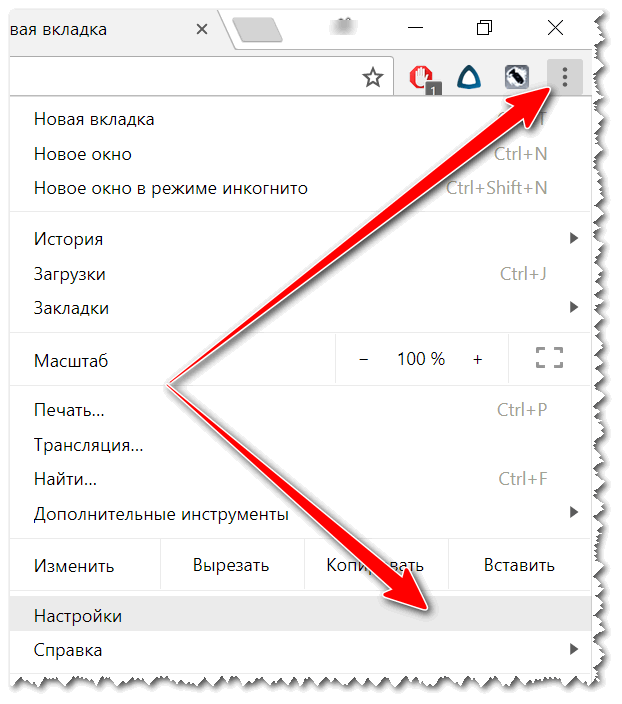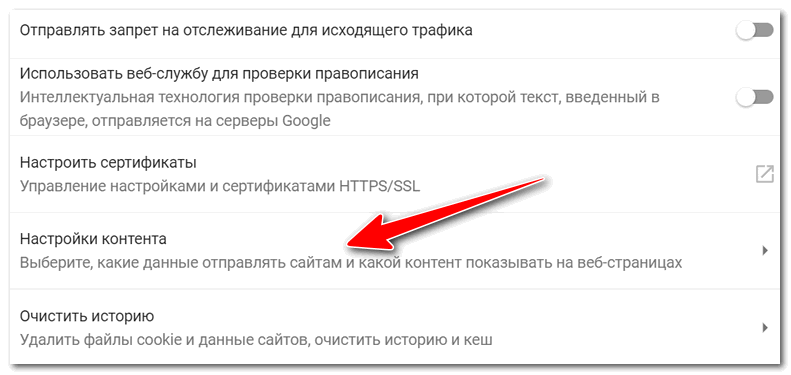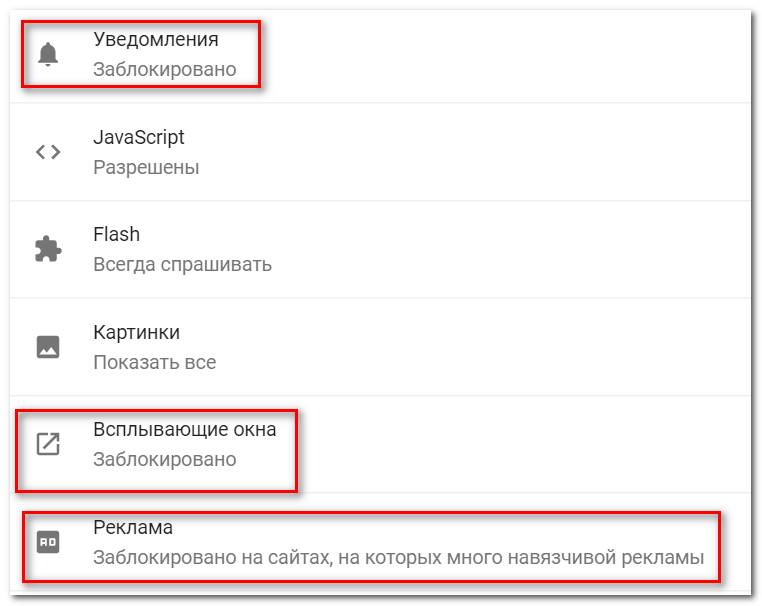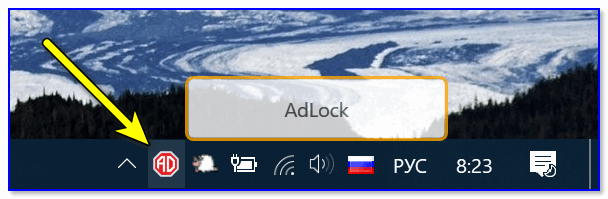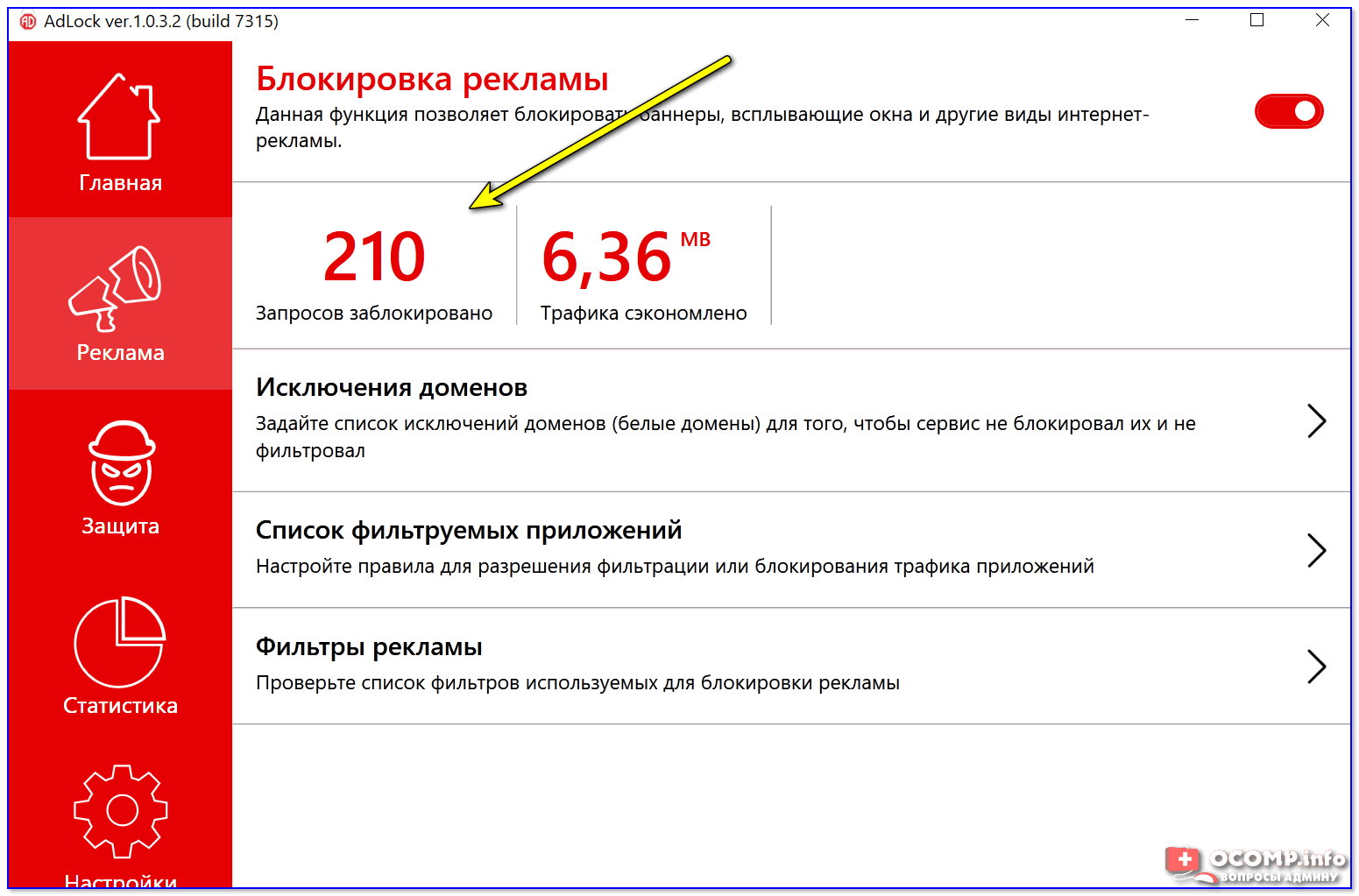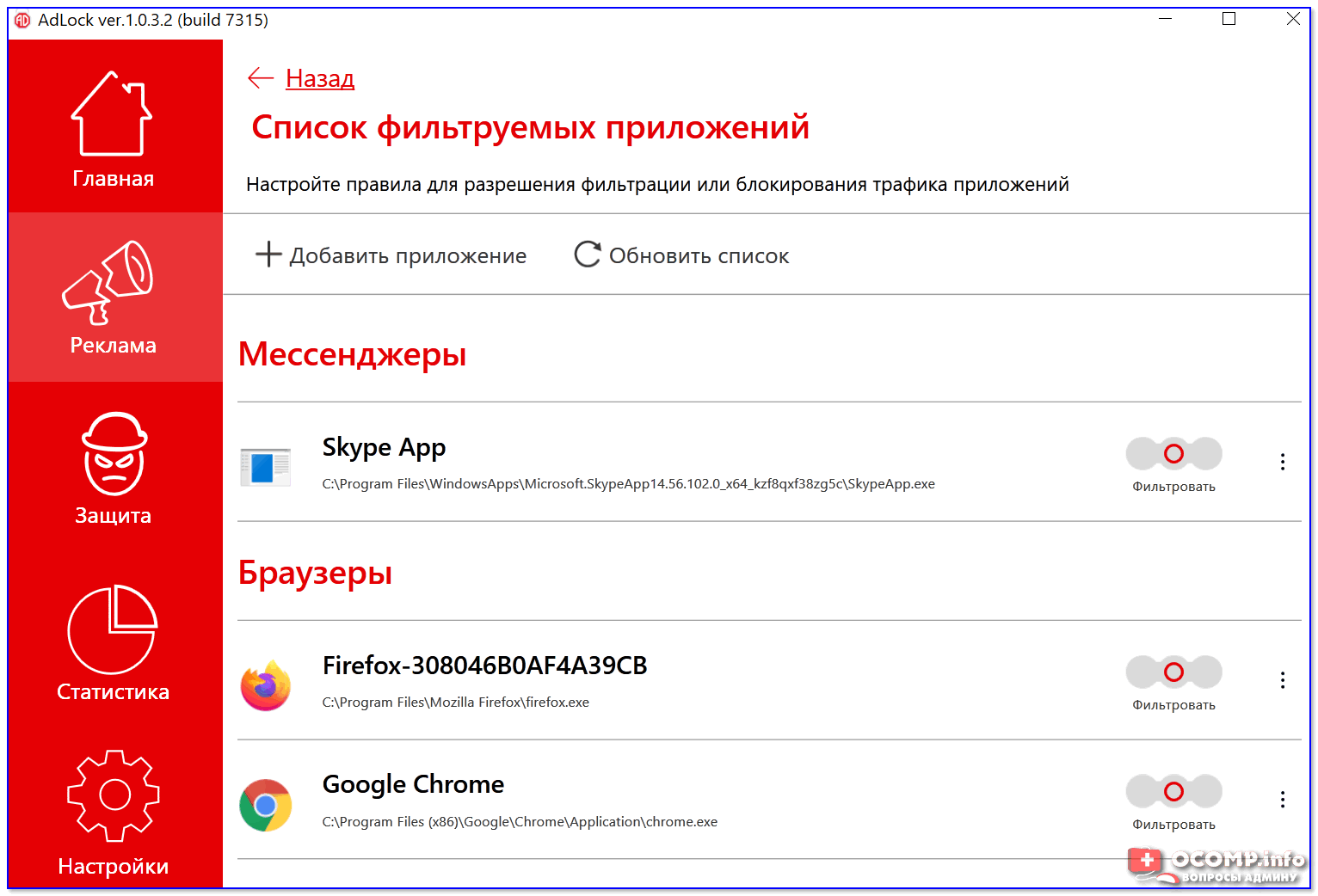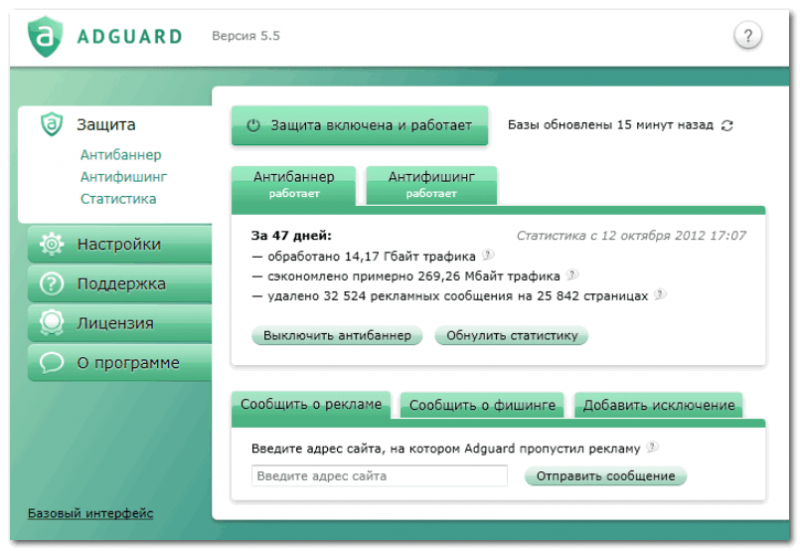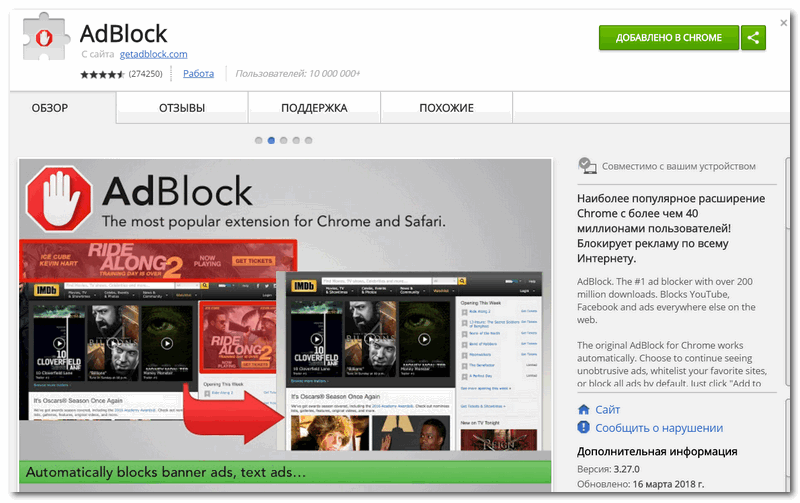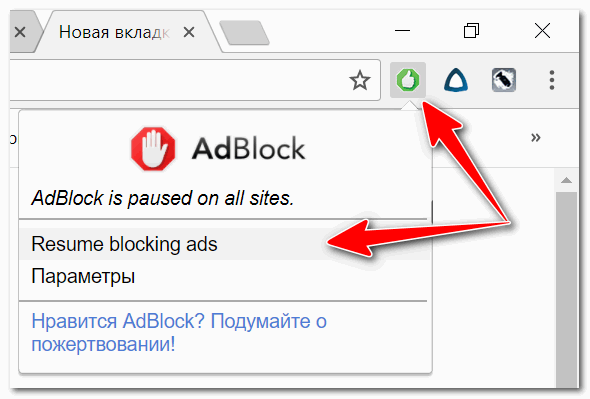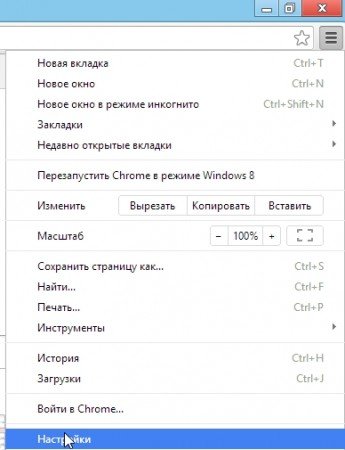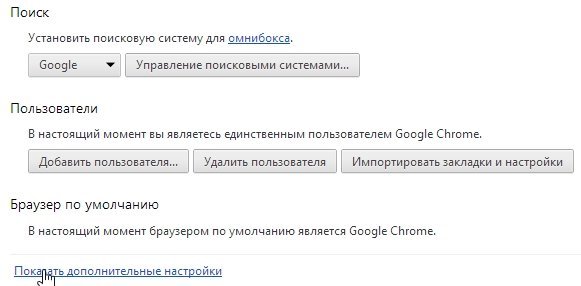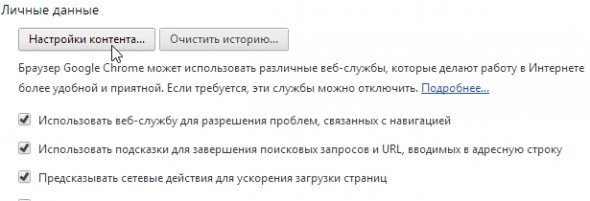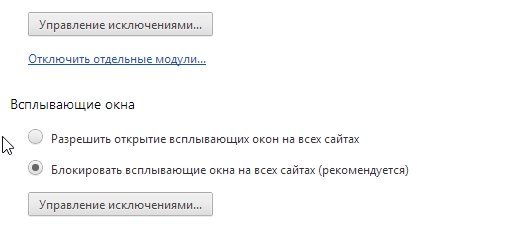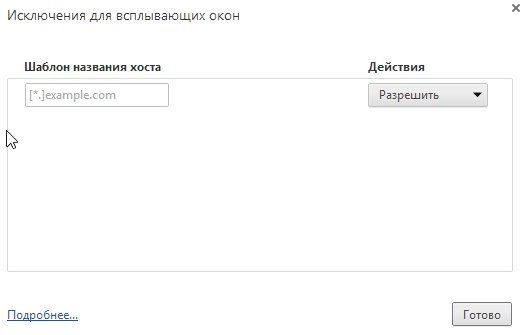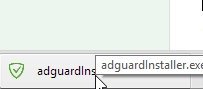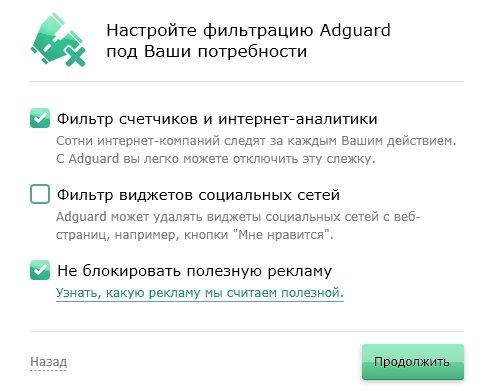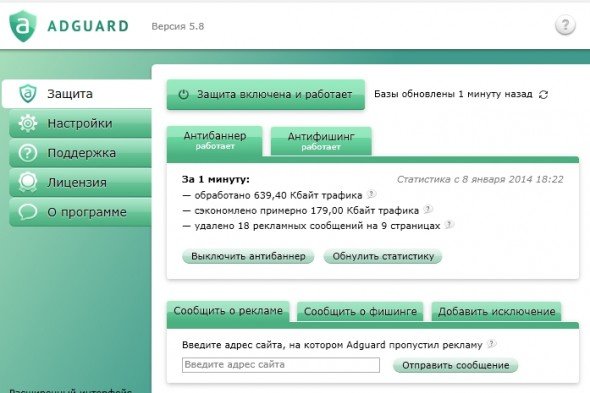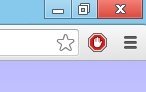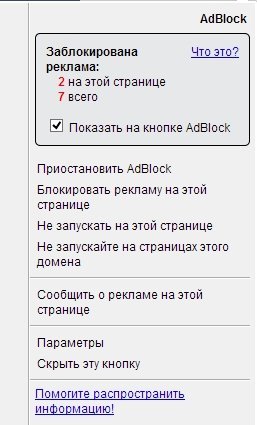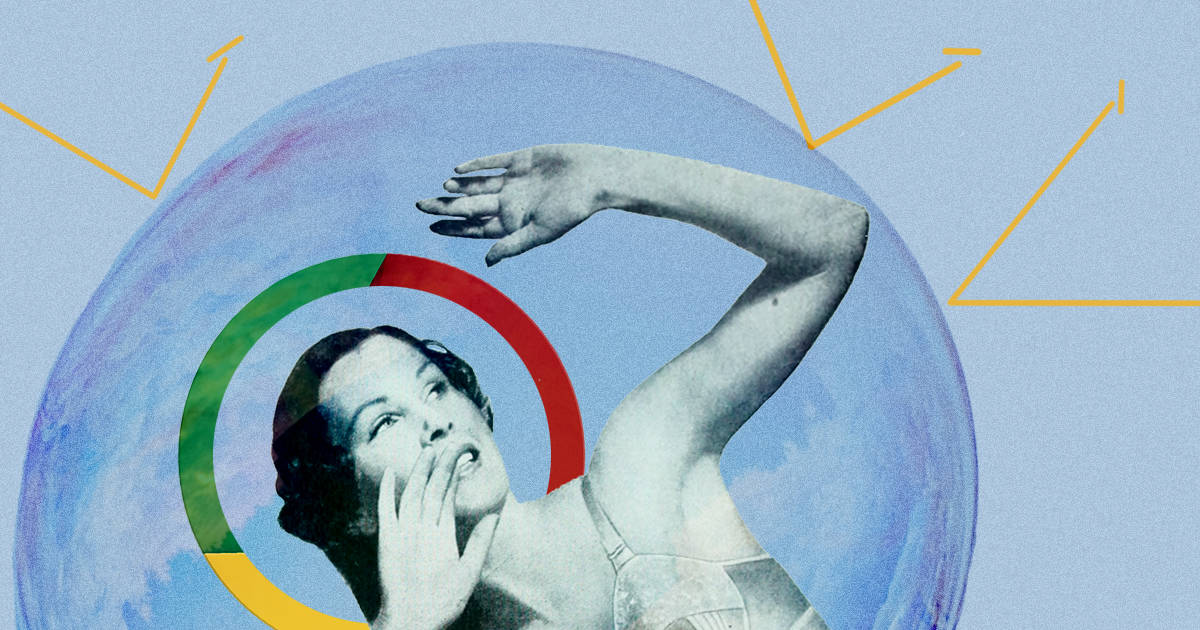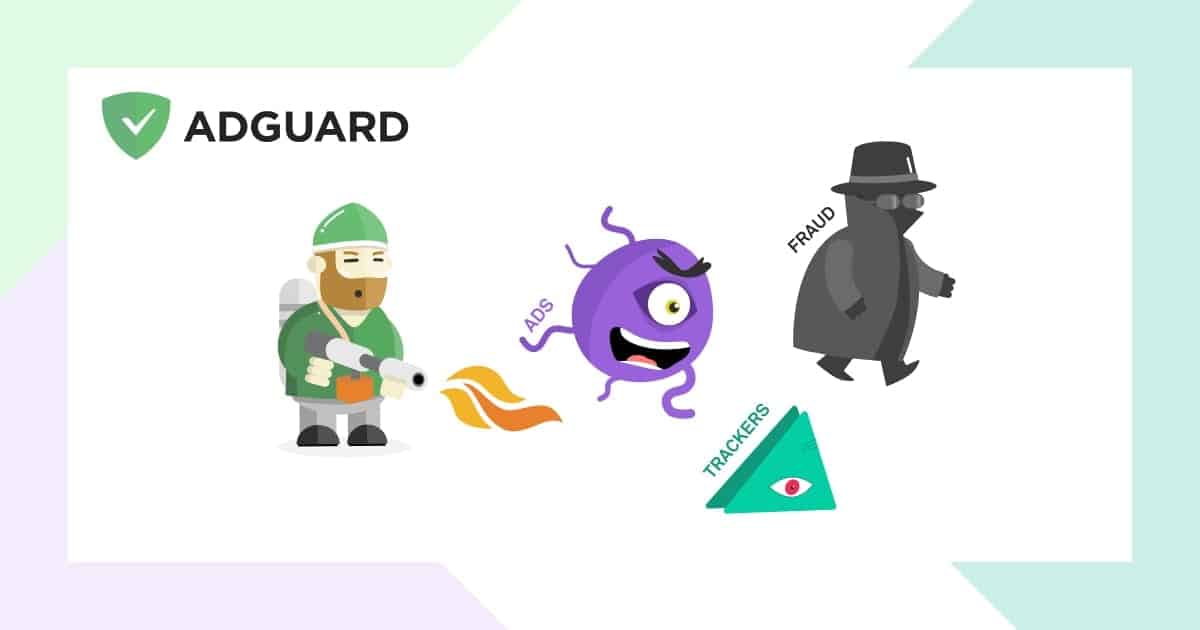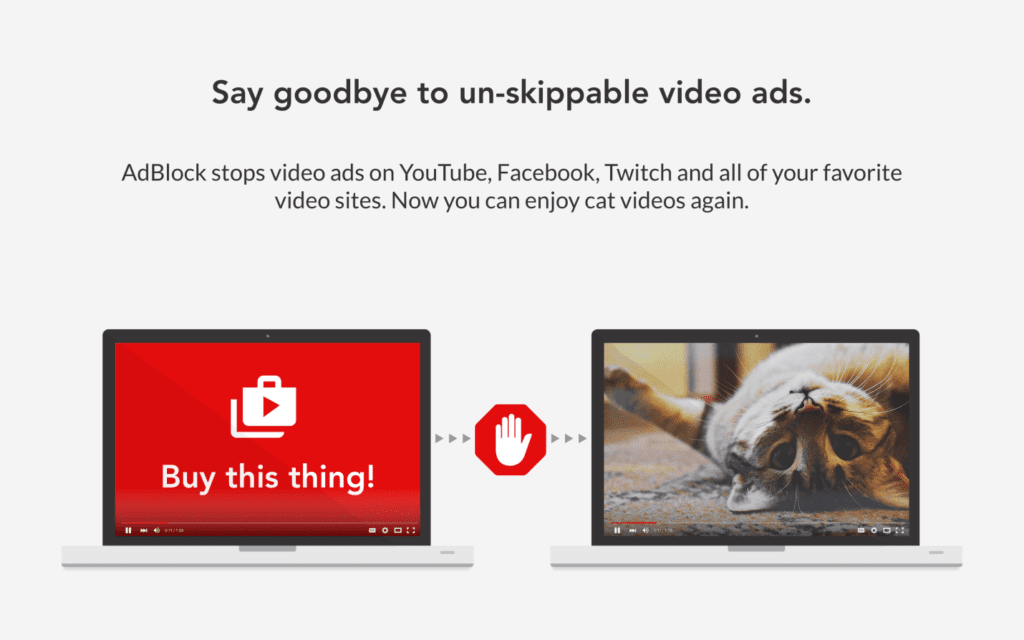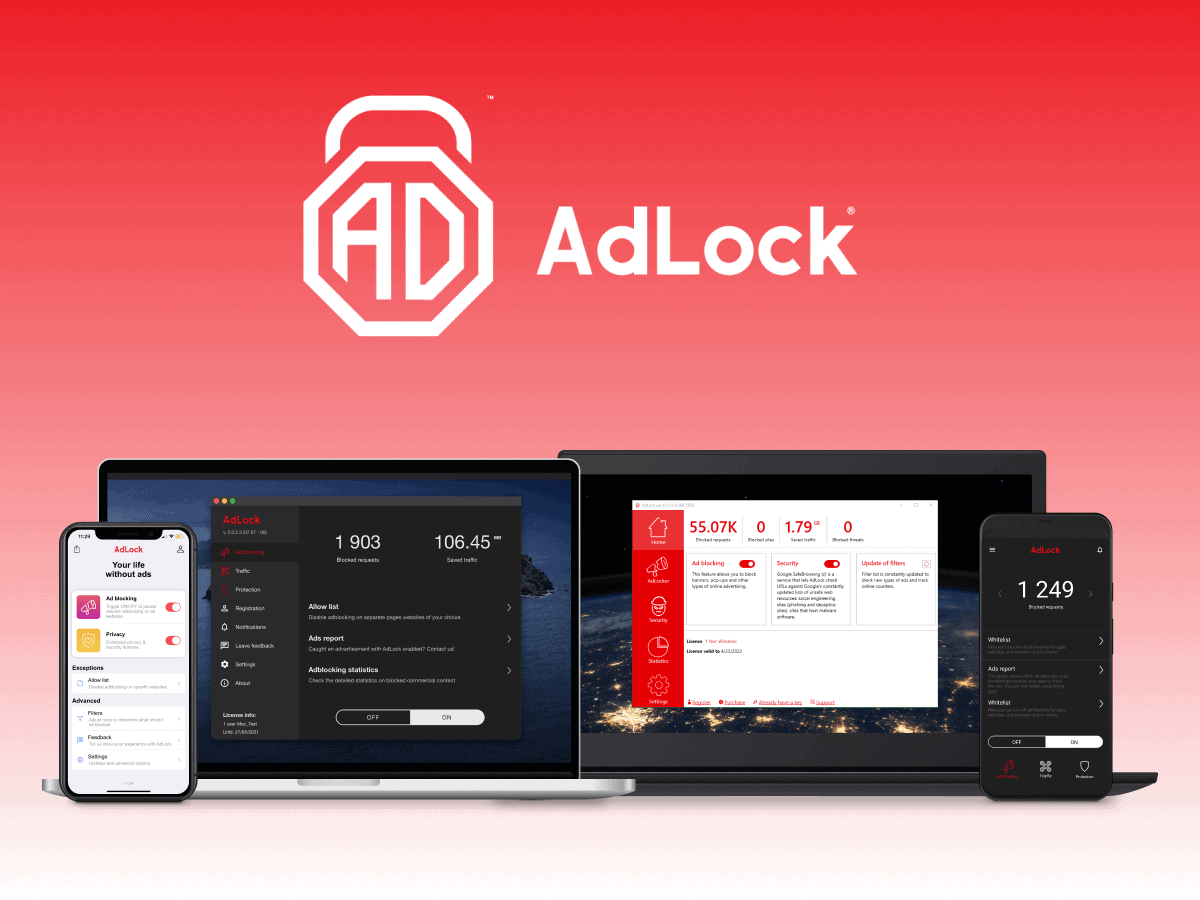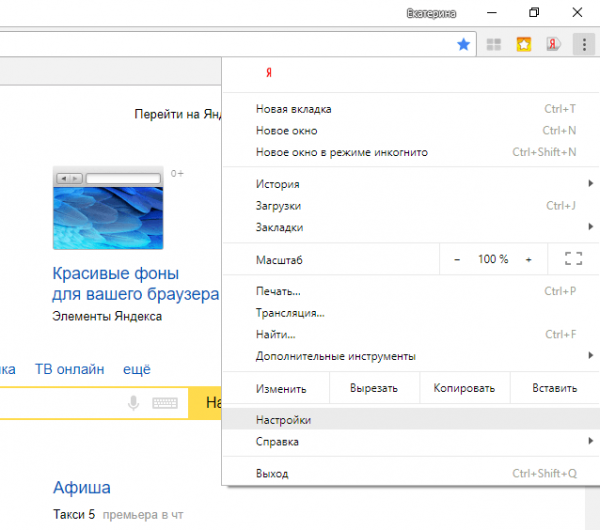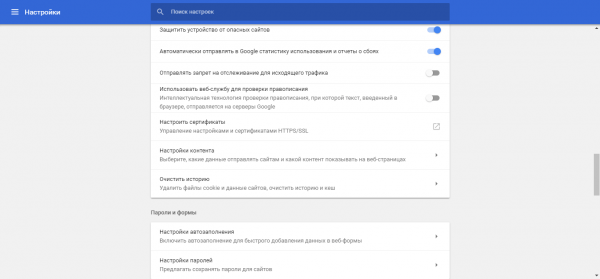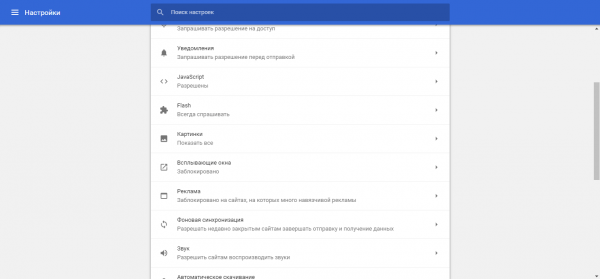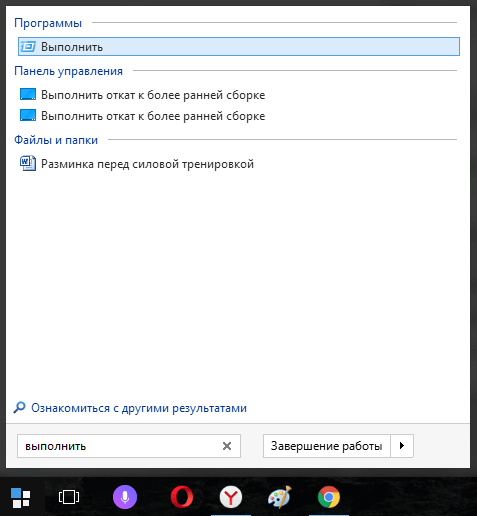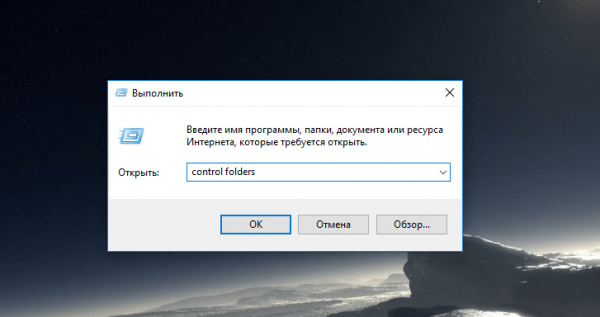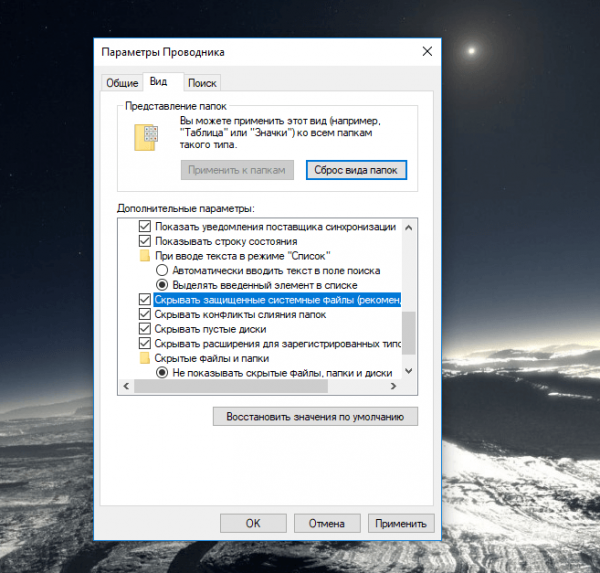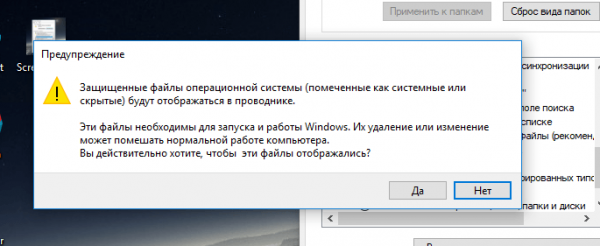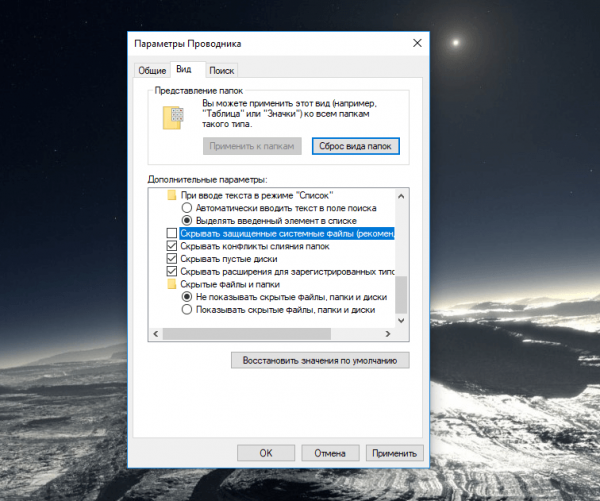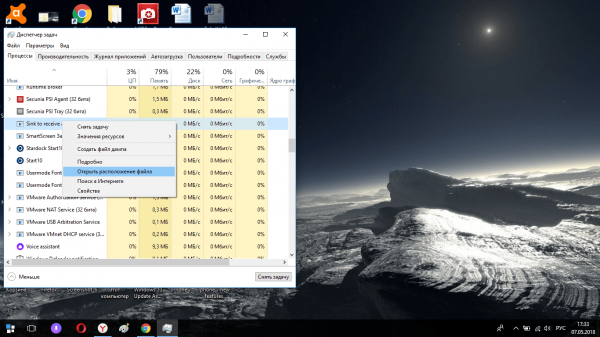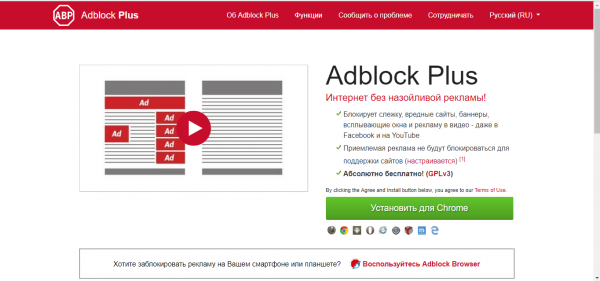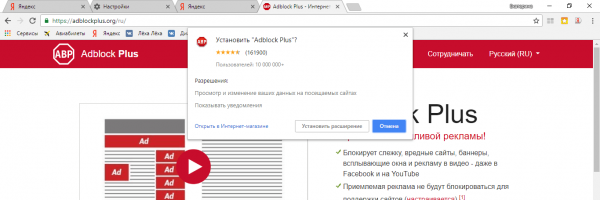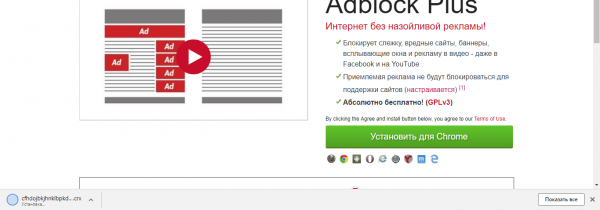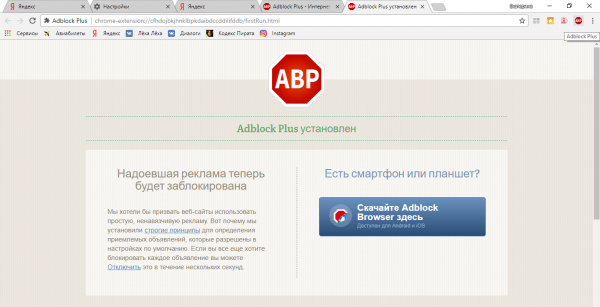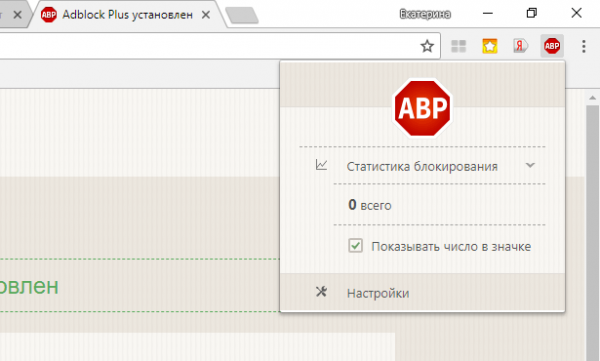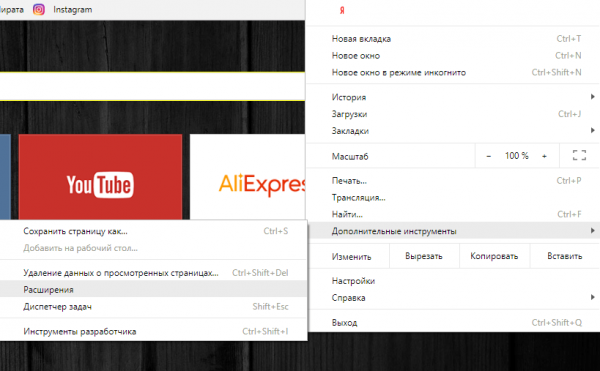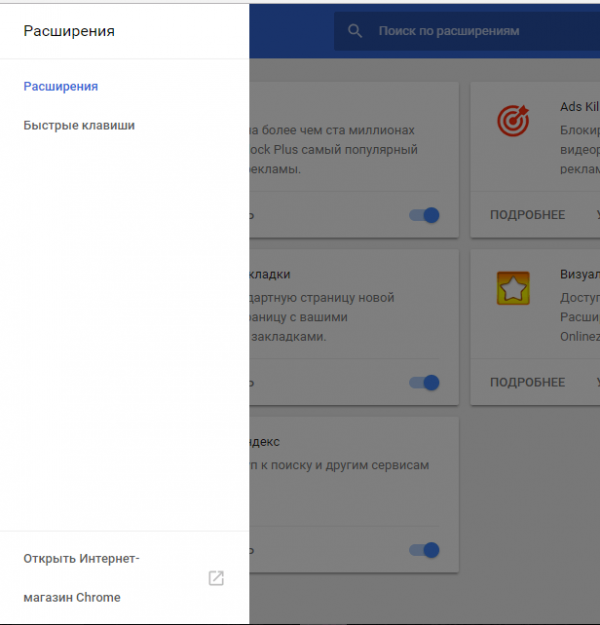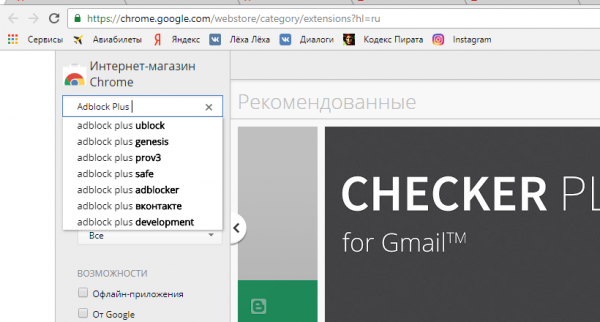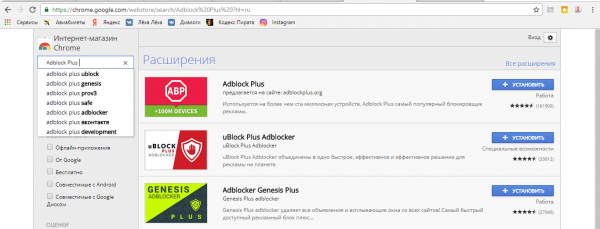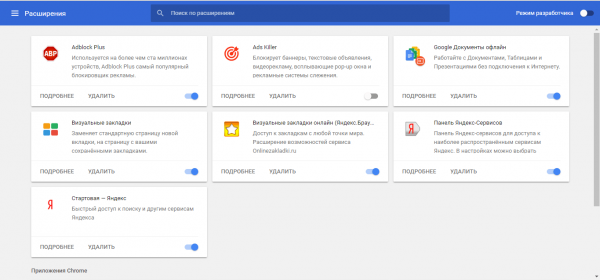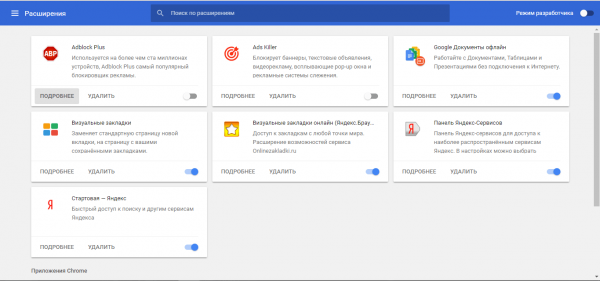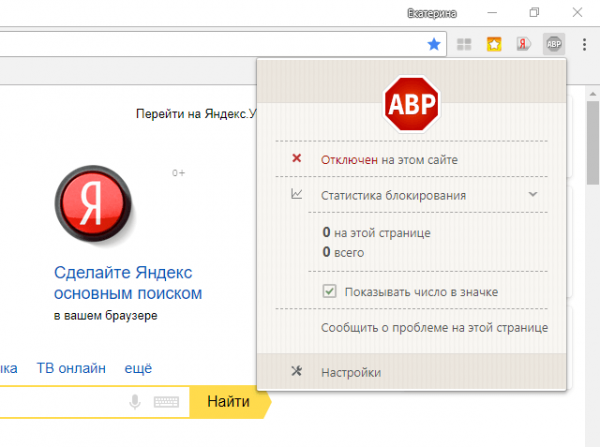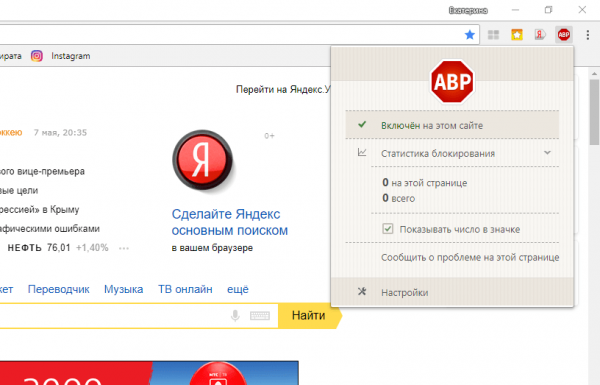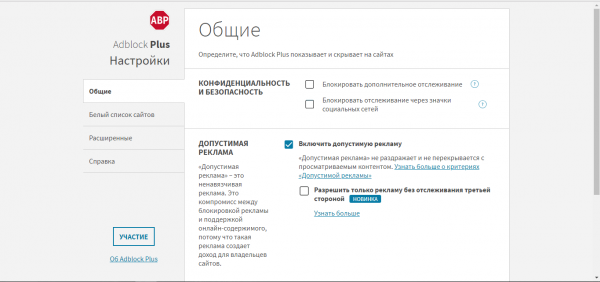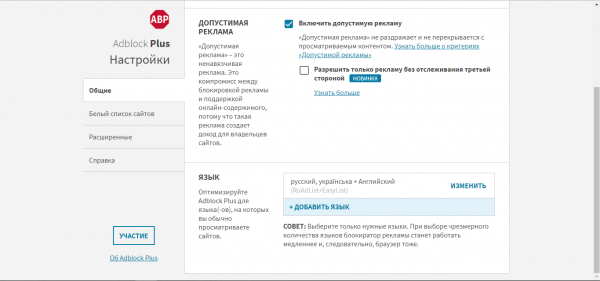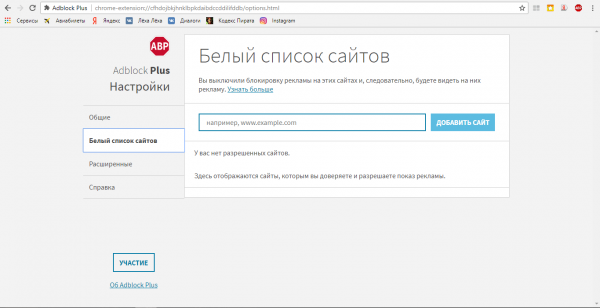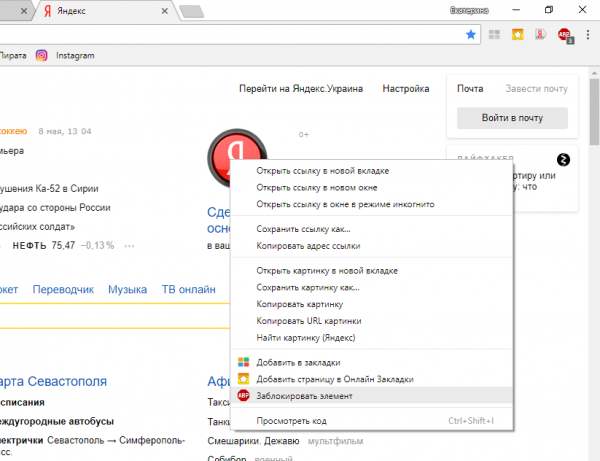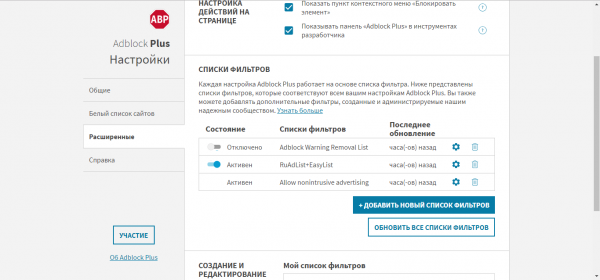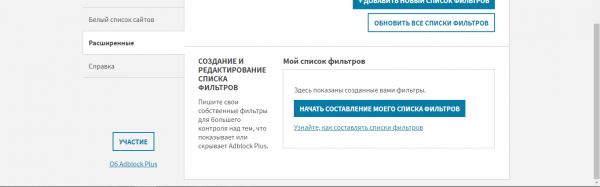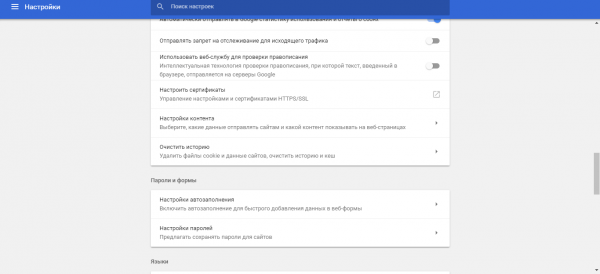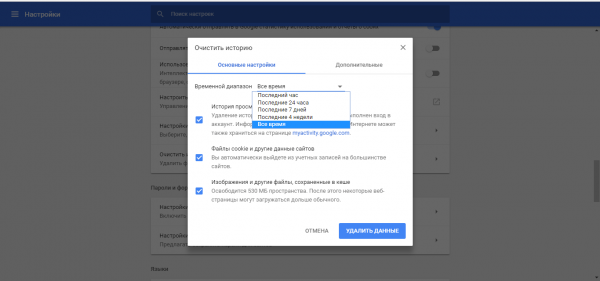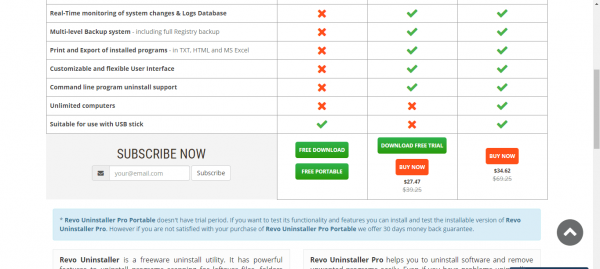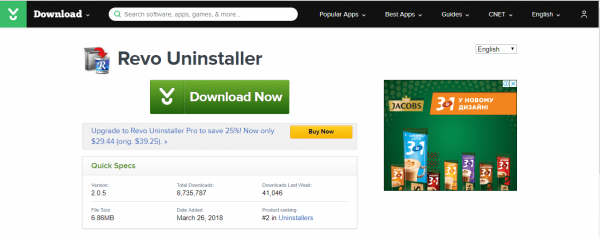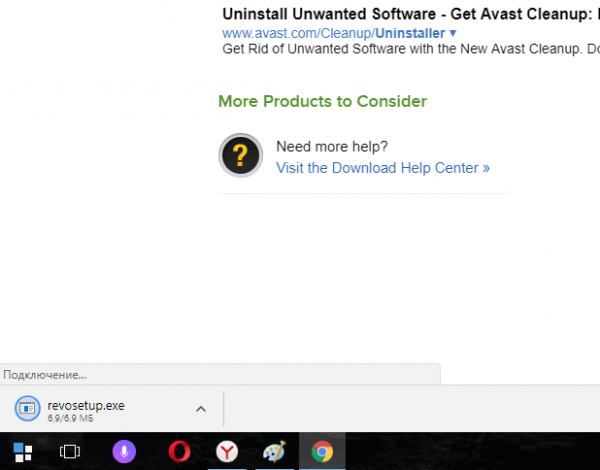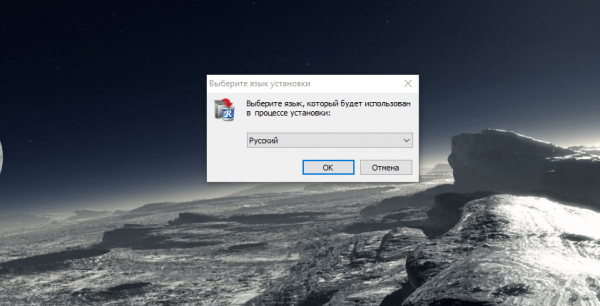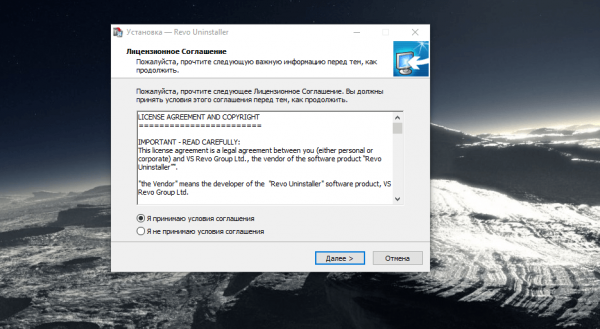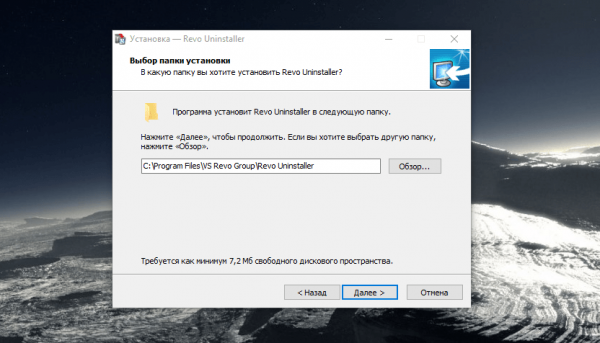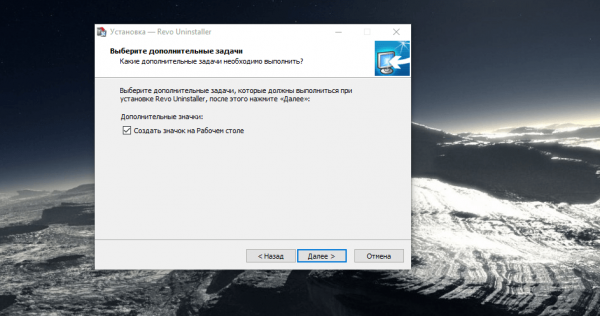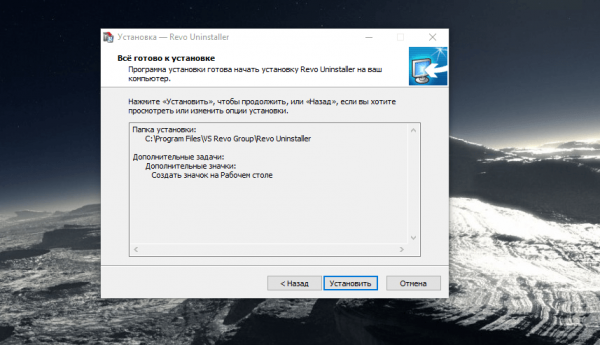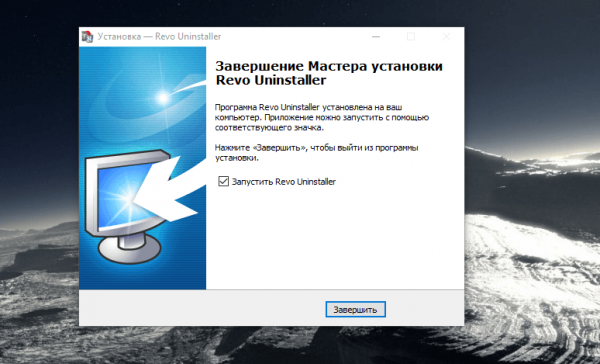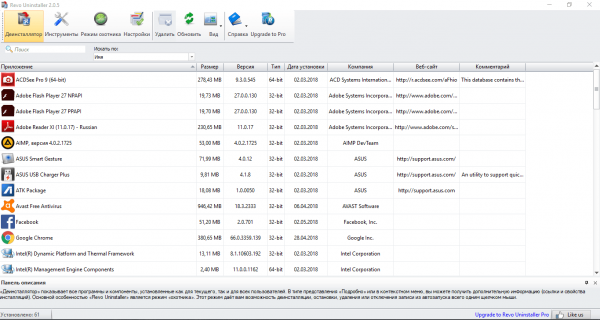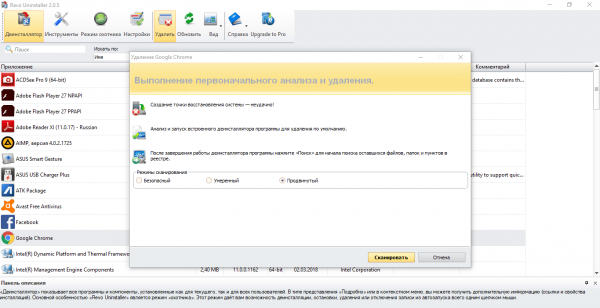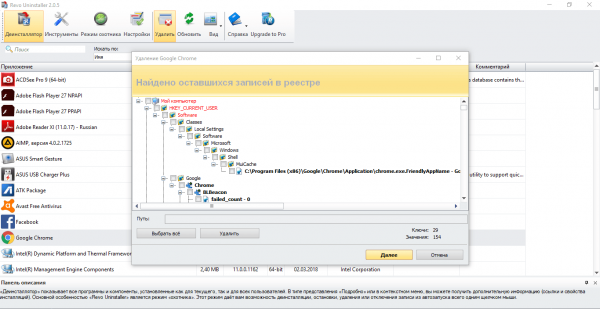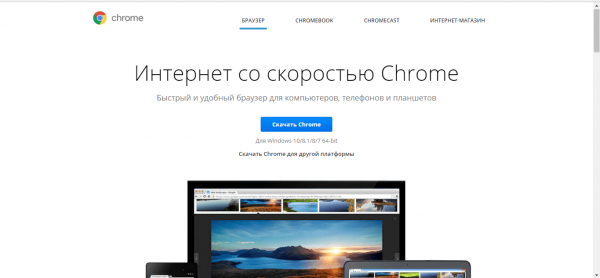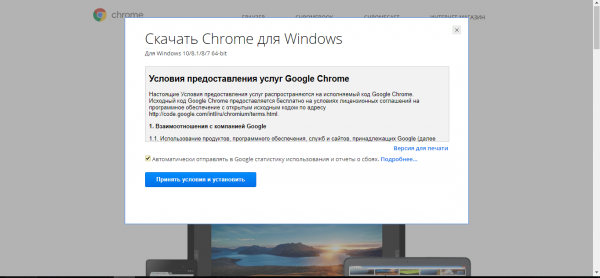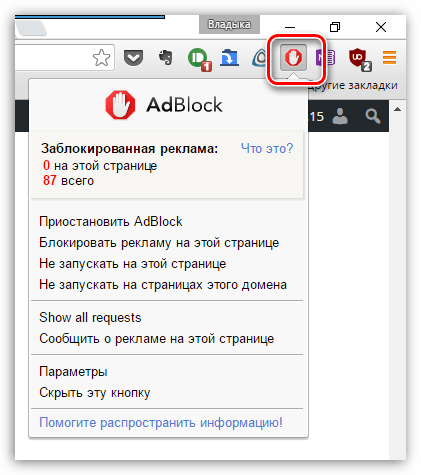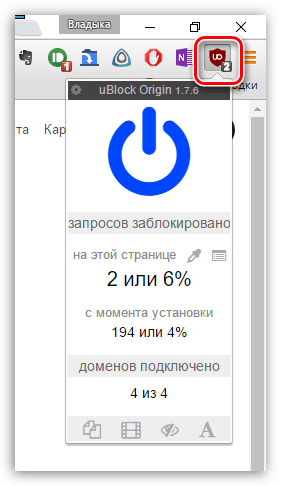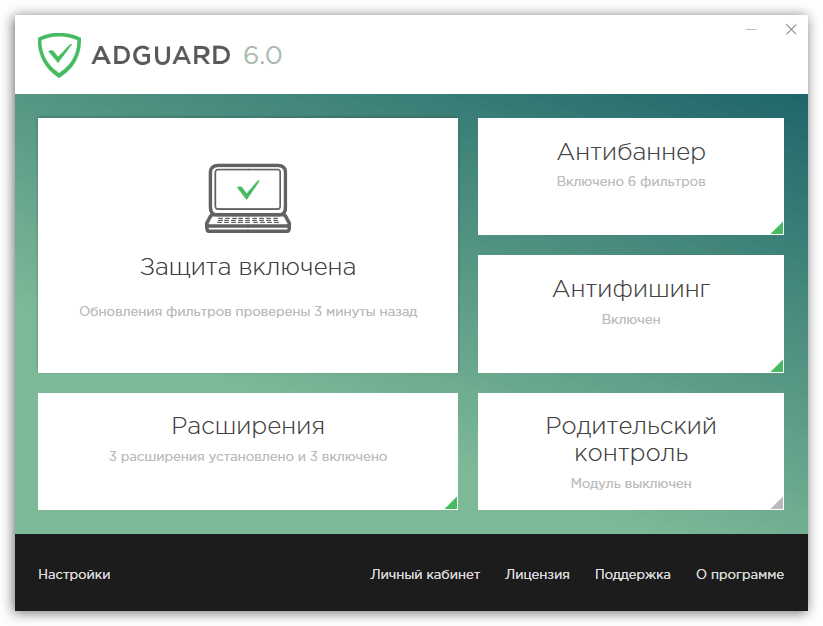Как установить блокировщик рекламы в гугл хром
Как установить блокировщик рекламы в гугл хром
Как заблокировать рекламу в Google Chrome

Думаю, со мной никто не будет спорить, что некоторые сайты чересчур перебарщивают с рекламой. 👀
Например, зайдя на любой из большинства торрент-трекеров — становится «страшно», такое обилие рекламы просто не даёт нормально пользоваться ресурсом. Особенно раздражают различные всплывающие окна, открывающиеся вкладки и надоедливые баннеры и т.д.
Думаю, статья будет актуальна для многих реклама-ненавистников.
Однако, я не ярый противник рекламы вообще. Реклама помогает многим ресурсам существовать (в том числе и этому), узнавать о многих новинках, новостях, моде и пр.
Поэтому, я бы порекомендовал блокировать только самую агрессивную рекламу (к тому же многие блокировщики часто могут «подрезать» вместе с рекламой и часть элементов сайта, а значит возможно вы не увидите нужные функции или информацию).
Блокировка рекламы за несколько шагов
ШАГ 1: отключаем всплывающие уведомления и баннеры в настройках Chrome
Первое, с чего следует начать эту статью, это с рассмотрения функций, которые уже встроены в сам браузер. И надо заметить, что за последнее время Chrome существенно улучшился в плане борьбы с навязчивыми окнами, баннерами, тизерами и пр. «добром».
Настройки браузера Chrome
Обратите внимание на три вкладки:
Уведомление и всплывающие окна заблокированы
Теперь попробуйте обновить несколько страничек сайтов, где раньше была реклама — ее на порядок должно стать меньше. Возможно, остальные шаги ниже вам больше и не требуются.
ШАГ 2: используем спец. программы, позволяющие блокировать рекламу во всех приложениях: браузерах, Skype, uTorrent и т.д.
Сейчас довольно-таки популярны специальные программы, которые позволяют блокировать и удалять рекламу сразу из всех приложений: браузеры, мессенджеры и пр. Речь идет о AdLock, AdGuard, AdMuncher, AdFender и т.д. Одни из самых популярных за последние годы — это AdLock и AdGuard, на них и остановлюсь.
👉 AdLock (ссылка на офиц. сайт)
AdLock — это спец. приложение, защищающее не только ваш браузер Chrome, но и всю остальную систему от разного рода рекламы! Сразу отмечу, что блокируются как всплывающие и мигающие окна на веб-сайтах, так и баннеры в различных программах: Skype, uTorrent, Steam и пр.
Что еще сильно подкупает: после установки и запуска приложения — оно «тихо» поселяется в трее (рядом с часами) и больше не отвлекает вас надоедливыми «вопросами». С этого момента вся реклама будет фильтроваться!
Кстати, благодаря AdLock удается не только защититься от отвлекающих рекламных объявлений, но и сэкономить на этом достаточно большое количество трафика (это может быть особенно актуально у кого лимитное подключение или низко-скоростной доступ).
Пример: как поработал AdLock (👇) за 30-40 мин., пока я знакомился с несколькими статьями в сети.
Статистика блокировки — AdLock
Отмечу, что AdLock — достаточно гибкое приложение. Оно позволяет легко создавать списки программ и сайтов, где фильтрация рекламы не нужна. См. пример ниже.
Список фильтруемых приложений
В общем и целом, программу смело можно рекомендовать к знакомству (благо, что 2 недели можно пользоваться всеми функциями абсолютно бесплатно).
👉 AdGuard
AdGuard — это многофункциональная программа, которая защитит вас от рекламы и вирусов в интернете. Программа эффективно встраивается в браузер, предотвращая как заражение самого браузера, так и прочего софта.
Какие у нее преимущества перед антивирусом и прочими аналогами и расширениями:
В общем-то, тоже рекомендую (по крайней мере) к тестированию.
ШАГ 3: используем спец. расширения Chrome
Собственно, если установка успешно прошла, на панельки сверху вы увидите небольшой значок с «рукой». Щелкнув по нему мышкой — вы сможете заблокировать показ всей рекламы (и также легко отключить блокировку). Кроме этого, можно настроить белые списки (сайты, где блокировать рекламу не следует).
Adblock в действии
ШАГ 4: если ничего из вышеперечисленного не помогло, и реклама показывается всё равно. Причем даже на тех страничках, где ее не должно быть (и никогда раньше не было)
Описание всех процедур по такой чистке браузера достаточно объемное, поэтому рекомендую воспользоваться рекомендациями одной из моих предыдущих статей (ссылку привожу ниже 👇).
Выполните те 4-5 действий по шагам (которые там приведены) для качественной очистки системы и браузера от рекламного ПО.
Не забывайте, что реклама — это не всегда плохо.
(просто бывает плохая реклама 😎).
Лучшие антибаннеры для Google Chrome
Если вы устали от раздражающей и агрессивной рекламы и не хотите тратить время на просмотр рекламных вставок при запуске видеороликов, то стоит установить блокировщик рекламы. На рынке существует множество приложений и расширений для Google Chrome, которые блокируют объявления и всплывающие окна, поэтому сделать свой выбор бывает непросто.
Важно отметить, что антибаннеры блокируют объявления в том числе и на качественных бесплатных веб-ресурсах, которые сильно зависят от рекламного дохода. Если вы хотите поддержать любимые сайты, то не забудьте добавить их в белый список рекламного фильтра.
Лучшие антибаннеры для Google Chrome
AdBlock
AdBlock является одним из самых популярных блокировщиков рекламы в мире. Расширение AdBlock для Chrome работает в автоматическом режиме, блокируя рекламу на статических веб-страницах и в онлайн видеороликах, например на Youtube. Данный антибаннер позволяет настраивать список исключений и тип блокируемых объявлений. Пользователь может добавлять собственные списки ресурсов для блокировки, что дает широкие возможности для персонализации.
При необходимости можно настроить удаление других элементов веб-страницы, например, кнопок социальных сетей, и защиту от некоторых вредоносных атак.
Adblock принимает участие в инициативе “Приемлемые объявления” (Acceptable Ads). Это означает, что расширение разрешает объявления, отвечающие определенным требованиям. В отношении системных ресурсов Adblock отличается повышенным аппетитом. Если вы любите открывать большое количество вкладок в браузере, то можете столкнуться с проблемами, когда реклама в видеороликах YouTube не блокируется.
AdBlock Plus
AdBlock Plus является старожилом рынка антибаннеров, но остается популярным и в наши дни. Расширение предлагает комплексный подход к блокировке нежелательной рекламы. AdBlock Plus для Chrome блокируют раздражающую рекламу, рекламные ролики перед видео, объявления в социальных сетях и всплывающие окна.
Благодаря удобному интерфейсу и настраиваемому списку фильтров вы можете точно определить, какие рекламные объявления вы хотите оставить, а какие больше не желаете видеть. В список исключений можно добавить любимые сайты. Кроме того, можно разрешить показ ненавязчивой рекламы на веб-ресурсах, которые придерживаются определенных правил.
Известно, что AdBlock Plus на платной основе может добавлять объявления определенных рекламодателей в белый список. Однако, у пользователя сохраняется возможность отключить отображение проплаченной рекламы.
AdGuard Антибаннер
AdGuard является еще одним популярным блокировщиком рекламы. AdGuard эффективно блокирует практически все виды рекламы на статических веб-страницах, в потоковом видео и в социальных сетях, а также надежно справляется с всплывающими окнами и выскакивающей рекламой на фоновых вкладках.
Расширение AdGuard для Chrome предлагает дополнительные возможности: блокировка и отслеживания нежелательного ПО, а именно дозвонщиков, рекламных приложений и других вредоносных программ. Одно из главных достоинств расширения – ускорение загрузки страниц и экономия пропускной способности сети.
Некоторые пользователи сообщают о раздражающих уведомлениях, которые пытаются побудить вас приобрести премиум-версию Adguard, которая позволяет блокировать рекламу во всех браузерах и даже в приложениях, но помимо этого расширение AdGuard имеет массу положительных отзывов от миллионов своих пользователей.
Ghostery
Расширение Ghostery для Chrome по принципу работы отличается от большинства перечисленных блокировщиков. Его основной функцией является блокировка веб-трекеров и инструментов аналитики, которые собирают информацию о вас, но расширение также предлагает эффективный собственный блокировщик рекламы.
Ghostery предлагает очень широкие возможности настройки, что привлекает опытных пользователей. Пользователь может заблокировать только определенные виды трекеров или объявлений. Ghostery детально анализирует посещаемую страницу и выводит подробную информацию о типах трекеров и рекламных объявлений на ресурсе. Затем вы можете удалить нежелательные элементы или целые блоки контента.
Чтобы настроить Ghostery как вам удобно, потребуется время. При блокировке некоторых элементов могут возникать проблемы отображения или частичная потеря функциональности веб-страниц. Потратьте немного времени, чтобы во всем разобраться, и Ghostery может стать вашим любимым контент-фильтром для браузера.
uBlock Origin
uBlock Origin – полностью бесплатный продукт с открытым исходным кодом. Аудитория расширения насчитывает более 10 миллионов пользователей, это один из самых популярных блокировщиков рекламы.
uBlock Origin для Chrome использует такие же списки блокировки, как AdBlock Plus, но также анализирует, какие стили и веб-элементы необходимы для оптимального отображения страницы. uBlock Origin очень эффективен против надоедливых всплывающих рекламных блоков. С другой стороны, большинство популярных браузеров обзавелись собственными блокировщиками всплывающих окон.
Пользователи могут использовать собственные фильтры uBlock для блокировки рекламы, вредоносного ПО, сайтов с угрозами для конфиденциальности. Однако, при необходимости можно воспользоваться собственными списками для фильтрации. Добавление сайтов в список исключений осуществляется очень просто – достаточно нажать большую кнопку в окне инструмента. uBlock предлагает подробную статистику своей работы с момента установки.
Альтернативные решения
Adguard DNS
Если вы не хотите ограничиваться блокировкой рекламы в Chrome, DNS-служба Adguard с акцентом на защиту конфиденциальности позволяет блокировать трекеры, рекламные блоки где-угодно, будь то стационарные компьютеры, мобильные устройства или смарт-ТВ и устройства «Интернета вещей». Всё что нужно для настройки – указать DNS-сервера для вашего подключения на устройстве или прямо на маршрутизаторе.
Pi-Hole
Pi-Hole предлагает продвинутое решение, позволяющее блокировать объявления на всех устройствах, подключенных к домашней сети. Вам понадобится одноплатный компьютер Raspberry Pi и некоторых уровень технических знаний. Весь сетевой трафик будет проходить через отдельное устройство, на котором будет происходить фильтрация контента.
С помощью веб-интерфейса вы сможете управлять настройками отображения на всех устройствах, выполнять мониторинг трафика и снижать нагрузку на сеть за счет блокировки рекламы до ее загрузки.
uMatrix
Расширение uMatrix от разработчика uBlock Origin – интерактивный блокировщик любых типов запросов браузера. Решение позволяет запретить загрузку скриптов, фреймов, плагинов, рекламы и прочего нежелательного контента. Таким образом оно предоставляет пользователю полный контроль над загружаемыми данными при открытии веб-сайтов в браузере.
ScriptSafe
ScriptSafe отлично справляется с блокировкой большинства скриптов Java, JavaScript и других скриптов, которые автоматически запускаются на посещаемых вами сайтах. Данное решение эффективно против любых видов рекламы.
При использовании ScriptSafe возможна блокировка полезного контента. Для настройки ScriptSafe понадобится время – вы можете использовать многочисленные опции конфигурации, а также ручные команды.
Malwarebytes
Если вы хотите блокировать рекламные объявления, потому что вас беспокоит их возможность распространять вредоносное ПО, то обычного блокировщика рекламы может быть недостаточно. Такие инструменты, как Malwarebytes с активной защитой в режиме реального времени обезопасят от редиректов и вредоносных сайтов. Они могут работать совместно с антибаннерами, обеспечивая дополнительный уровень защиты.
Как заблокировать рекламу в Google Chrome
Реклама в браузере Google Chrome может быть заблокирована несколькими способами. Для гарантированного избавления от баннеров рекомендуется использовать несколько из них одновременно.
Отключение всплывающих окон через настройки браузера
Шаг 1. Для того чтобы попасть в настройки Google Chrome нужно нажать кнопку настроек, справа от адресной строки, и выбрать пункт «Настройки».
Шаг 2. Внизу страницы настроек расположена кнопка «Дополнительные».
Шаг 3. При нажатии на указанную кнопку отображаются скрытые настройки. Необходимая опция для блокировки рекламы – «Настройки контента», вкладка «Всплывающие окна».
Шаг 4. Для того, чтобы заблокировать рекламные баннеры нужно передвинуть бегунок в положение «Заблокировано». В случае необходимости можно добавить некоторые сайты в исключения, прописав их в пункте «Разрешить».
Инструмент очистки Chrome
Шаг 1. Кроме всплывающих окон проблемы с рекламой могут доставлять сторонние программные продукты, установленные на Вашем компьютере. Для того, чтобы проверить ваш ПК на вредоносное ПО стоит воспользоваться утилитой «Инструмент очистки Chrome». Получить ее можно на официальном сайте браузера.
Шаг 2. Вам будет предложено конечное соглашение с пользователем, если Вы с ним согласны нажмите на кнопку «Принять и скачать».
Шаг 3. После получения файла, запустите его и дождитесь результата проверки. Данная утилита не требует установки. После сканирования инструмент очистки выдаст результат. Если есть программы, мешающие работе браузера, Вам будет предложено их удалить. Если подобного ПО не окажется, утилита выведет сообщение «Ничего не найдено».
Шаг 4. При нажатии на кнопку «Продолжить» браузер автоматически перейдет на страницу сброса настроек.
Процедура сброса настроек не затронет сохраненные закладки, пароли и историю просмотров – удаляются только временные файлы, в том числе данные страниц быстрого доступа. После сброса необходимо вручную включить нужные расширения.
Расширения
Шаг 2. В открывшемся окне отметьте пункт «Включено» у нужных вам расширений. Если какое-то из них Вам незнакомо, желательно его удалить. Удаление производится нажатием на кнопку корзины, либо через меню «Подробнее» выбранного расширения.
Отключение ненавязчивой рекламы в расширениях
Шаг 1. В том случае, если Вы используете расширения для блокировки рекламы, для полного отключения баннеров необходимо запретить показ ненавязчивой рекламы.
Примечание! Имейте в виду, что большинство расширений для блокировки рекламы не ликвидируют ее полностью. Для большей гарантии стоит использовать несколько подобных приложений одновременно.
Для этого нужно войти в расширения, как было описано выше, выбрать нужное Вам, например AdBlock и нажать кнопку «Параметры».
Шаг 2. В открывшемся окне снимите галочку с пункта «Разрешить некоторую ненавязчивую рекламу».
Примечание! Расширения для блокировки имеют разные интерфейсы, но функция разрешения ненавязчивой рекламы есть в каждом из них. Если Вы не нашли подобной возможности на странице настроек, следует воспользоваться пунктом «Я продвинутый пользователь, покажите мне дополнительные опции».
Заключение
Мы рассмотрели основные действия для блокировки нежелательной рекламы. Для того, чтобы не испытывать проблем с браузером Google Chrome периодически повторяйте следующие действия:
Видео — Как отключить рекламу в браузере Google chrome
Понравилась статья?
Сохраните, чтобы не потерять!
Как отключить рекламу в Google Chrome?
Реклама на сайтах — обыденное явление в наши дни. Веб-разработчики все как один заявляют, что рекламные баннеры помогают поддерживать веб-ресурс на плаву и/или оставаться ему бесплатным для использования. Впрочем, то же самое говорят и телевизионщики, позволяя бесплатно смотреть общественные телеканалы. К счастью, в отличие от телевидения, с рекламой в браузерах можно бороться (по крайней мере, значительно понизить частоту ее возникновения на сайтах). Интернет-обозреватель Google Chrome не является исключением.
Отключаем рекламу в Google Chrome в настройках браузера
Сразу скажем, что встроенный блокировщик рекламы в Google Chrome не отличается высокой эффективностью. Тем не менее, его не стоит списывать со счетов. Чтобы включить блокировку рекламы, выполните следующее:
Имейте в виду, что блокировка рекламы работает исключительно на тех сайтах, которые отображают навязчивую (невозможно никак закрыть) и/или вводящую в заблуждение рекламу (открытый по рекламной ссылке сайт не соответствует описанию). А как же блокировка «нормальной» рекламы?
Касательно всплывающих окон, то Google Chrome справляется с ними довольно хорошо, но не всегда (многие рекламодатели научились обходить эту блокировку).
Все это говорит о том, что встроенный в Google Chrome блокировщик рекламы носит, скорее, символический характер (он же, имеется, какой-никакой). Именно поэтому независимые от Google (и компаний-владельцев других обозревателей) разработчики создают специальные расширения для браузеров, позволяющие по-настоящему блокировать рекламу, а не просто делать вид. К счастью, корпорация Google никак не ограничивает их установку.
Блокировка рекламы в Google Chrome при помощи расширений
Для браузера Google Chrome создано множество расширений, позволяющих блокировать рекламу на сайтах. Хорошая новость в том, что их не нужно скачивать с каких-либо сторонних ресурсов — все доступно в официальном «Интернет-магазине Chrome». Чтобы попасть в него, просто перейдите на сайт https://chrome.google.com/webstore/ или:
Разработчики Chrome, как и в целом корпорация Google и все прочие IT-гиганты, не очень заинтересованы в том, чтобы пользователи браузеров устанавливали расширения для блокировки рекламы. А потому на главной странице интернет-магазина Chrome вы вряд ли найдете ссылку на одно из них (расширений). Но их можно найти, воспользовавшись встроенным поиском:
Разработчики расширения «Adblock Plus», по-видимому, имеют какие-то договоренности с Google, заключающиеся в том, чтобы не блокировать «допустимую» или «правильную» рекламу. Но нас и такая реклама не интересует, потому выключим ее в настройках самого расширения:
На этом все. Теперь ваш Google Chrome будет блокировать всякую рекламу, включая «правильную», «допустимую» и прочую «хорошую».
Остались вопросы, предложения или замечания? Свяжитесь с нами и задайте вопрос.
Как блокировать рекламу в браузере средствами самого Google Chrome
Очень часто заходя на сайт хочется побыстрее закрыть его: рекламы на странице столько, что она буквально «прёт из всех щелей». Многие пользователи для блокировки рекламных блоков используют браузерные расширения типа AdBlock, uBlock Origin, Adguard и пр. Я не пользуюсь ни одним из них и вообще предпочитаю не скрывать рекламу на страницах. Почему? Поделюсь этим в конце данной статьи.
Сейчас же хочу рассказать об одной функции Google Chrome, о которой вы вероятно услышите впервые, хотя она существует в браузере с февраля 2018 г. Знаете ли вы, что в Хроме есть встроенный блокировщик рекламы?
Какая реклама блокируется?
Сразу отмечу, что блокировщик хрома будет вырезать на страницах не всю рекламу, как AdBlock и аналоги, а только ту, которая злоупотребляет доверием пользователей и нарушает стандарты утвержденные Better Ads Standards.
Сайты, где она была замечена, попадают в единый общедоступный черный список, с которым браузер сверяется в режиме онлайн. Если посещаемый сайт присутствует в блэк-листе, Хром блокирует на нем все рекламные объявления.
Какие форматы блоков относятся к злоупотребляющими доверием, подробно приведено в справке Гугл. Обещают скрывать:
Блоки Adsense, Яндекс Директ и прочих доверенных рекламных сетей затронуты не будут, так как они соответствуют принятым стандартам.
Как блокировать рекламу на всех сайтах подряд
Чтобы сделать свое времяпрепровождение на сайтах более комфортным и безопасным, следует перейти в Настройки Хрома – Конфиденциальность и безопасность – Настройки сайта.
В открывшемся списке выбрать Реклама и убедиться в том, что ползунок находится в крайнем левом положении.
Для быстрого доступа к данной настройке можно вставить в адресную строку Хрома ссылку chrome://settings/content/ads
Некоторые вирусы могут деактивировать встроенный блокировщик и прописывать какой-либо сайт в исключения. Поэтому сразу проверьте нет ли у вас каких-либо лишних записей в списке «Разрешить».
Как выключить блокировку на отдельных сайтах
Найдите пункт «Реклама» и в выпадающем списке выберите опцию «Разрешить».
Таким образом вы разрешите показ на указанном сайте всех без исключения рекламных блоков, даже если он занесен в блэк-лист.
Как блокировать всплывающие окна
Если вас донимают всплывающие окна в Хроме, проверьте следующую опцию: Настройки – Конфиденциальность и безопасность — Всплывающие окна и переадресация.
Убедитесь в том, что переключатель находится в крайнем левом положении (по умолчанию).
Если же вы хотите блокировать надоедливые окошки под адресной строкой с предложением показа уведомлений, то читайте данную статью.
Блокировка рекламы через AdLock
Еще один способ решения озвученной в статье проблемы является использование блокировщика рекламы AdLock. Эта программа эффективно борется с баннерами, всплывающими окнами, видеоблоками и т.п.
Помимо фильтрации рекламы AdLock также выполняет функцию своего рода антивируса: не дает перейти по ссылкам на вредоносные и мошеннические сайты, защищает от утечки персональных данных. Ну а побочным эффектом её работы является ускорение серфинга в интернете и конечно же экономия мобильного трафика, потому что современные рекламные блоки могут весить до нескольких Мегабайт.
Программа платная (есть тестовый 14-дневный период), в наличии версии для всех распространенных платформ: Android, Windows, iOS, macOS.
Теперь свои мысли о том, почему я не пользуюсь блокировщиками рекламы в браузере. Во-первых, я сам являюсь вебмастером и прекрасно знаю, что рекламные блоки на страницах сайта – это доход владельца сайта, который он тратит на оплату хостинга, домена, написание статей и пр. Сайтов без минимального дохода, основанных на чистом энтузиазме, в сети крайне мало. Пусть я и не буду кликать, но показы вебмастеру всё равно засчитываются. Да, это сущие копейки, но всё же…
Во-вторых, обилие рекламы на сайте лично для меня является наглядным и достоверным показателем качества информации, которую он даёт. Во всём нужна мера. Если блоками рекламы усеяна вся статья, справа и слева что-то всплывает, мигает, тизеры с шоковыми картинками привлекают внимание, то по опыту знаю, что и контент у него будет соответствующий. С такого сайта я уйду как можно скорее даже не задумываясь. Благо, на один и тот же запрос поисковики выдают ссылки на тысячи сайтов – так что выбор источника информации точно есть 🙂
Блокировщик рекламы ❎ для браузера Google Chrome
На всех сайтах в интернете есть реклама. В этом нет ничего удивительного – хостинг, домен, услуги программиста и копирайтера стоят денег. Однако некоторые вебмастера переходят границы и увешивают свой ресурс так, что добраться до контента становится очень тяжело. В этой статье я расскажу, как выбрать и установить блокировщик рекламы для Chrome (Ad Blocker).
Что представляет собой Adblock и как выбрать лучший
Ad Blocker – это специальный плагин для браузера, с помощью которого блокируются рекламные материалы следующих форматов:
Работает расширение по следующему принципу: если при загрузке страницы сайт начинает подгружать информацию со стороннего сервера, то блокировщик проверяет, есть ли этот сервер в его списке. Если соответствие обнаруживается, то загрузка прекращается, и Вы не видите объявлений.
Исходя из всего вышесказанного, блокиратор должен обладать следующими качествами:
Всем этим требованиям удовлетворяет блокатор Adblock Plus. Ниже мы рассмотрим, как его скачать и настроить в браузере Гугл Хром.
Установка и настройка Adblock Plus для блокировки рекламы в Google Chrome
Адблок Плюс – один из лучших плагинов для блокировки рекламы. С помощью него вы заблокируете рекламные материалы любых форматов. Также надстройка обеспечивает конфиденциальность в сети, запрещая передавать на сторонние сервера Ваши пользовательские данные.
Установка
Чтобы поставить блокировщик объявлений необходимо перейти в магазин расширений. Для этого:
Настройка
Для правильной работы блокировки, нужно выставить в надстройке правильные опции. Для этого в Хроме:
После этого блокировка в Google будет активирована, и Вы сможете приступить к работе.
Другие Add Block дополнения
Следующие аддоны «антирекламы» станут хорошей альтернативой варианту предложенному выше. К названиям будет добавлен основной функционал, рейтинг юзеров в магазине и ссылка на скачивание.
Блокировка рекламы для Youtube (оценка пользователей: 🌟🌟🌟🌟)
Специализированный блокировщик для одноименной социальной сети. Благодаря ему Вы будете иметь возможность смотреть видео без 15-30 секундного проморолика в начале. Работает по специальному алгоритму для обхода блока.
Ublocker (оценка пользователей: 🌟🌟🌟🌟)
Очень хороший блокировщик. Его главные достоинства заключаются в быстроте работы и потреблению машинных ресурсов. Прекрасно подойдет для старых компьютеров и ноутбуков. Двести тысяч загрузок пользователями. Минусы – нет поддержки русского языка в интерфейсе.
Ultimate (Оценка пользователей: 🌟🌟🌟🌟🌟)
Мощный блокировщик рекламы для Google Chrome. Обладает всеми возможными функциями. Главный упор сделан на конфиденциальность работы в браузере. Включив нужную функцию, ни одна компания не сможет получить Вашу пользовательскую информацию. Особенно это касается тех, кто пользуется предложениями и продуктами от Google. База данных не уступает Адблок Плюс. Хороший вариант для высокопроизводительных компьютеров и ноутбуков
Заключение
На этом всё, теперь Вы знаете, как поставить блокировщик рекламы для Chrome. Выполнить эти действия в браузере сможет любой пользователь, даже полный чайник. Если статья Вам понравилась, то поставьте оценку в 5 звезд ниже. Также обращайтесь за помощью в комментарии и высказываете свои мнения за или против этих дополнений.
Как блокировать рекламу в Google Chrome?

В данном случае пользователю приходиться выбирать из двух «зол»: либо смириться с обилием рекламы и просто перестать замечать ее, либо устанавливать дополнительные программы, которые будут блокировать ее, и тем самым, нагружая процессор и замедляя работу компьютера в целом. Кстати, если бы эти программы только замедляли работу компьютера — пол беды, иногда они скрывают многие элементы сайта, без которых вы не видите нужные вам меню или функции! Да и нормальная реклама позволяет быть в курсе последних новостей, новинок и тенденций…
В этой статье поговорим о том, как блокировать рекламу в Google Chrome — в одном из самых популярных браузеров интернета!
1. Блокирование рекламы стандартной функцией браузера
В браузере Google Chrome уже есть по умолчанию функция, которая сможет вас обезопасить от множества всплывающих окон. обычно она включена по умолчанию, но иногда… Лучше проверить.
Сначала заходите в настройки браузера: справа в верхнем углу жмете на «три полоски» и выбираете меню «настройки».
Далее прокручиваете страницу до предела и ищите надпись: «показать дополнительные настройки«.
Теперь в разделе «Личные данные» жмем по кнопке «Настройки контента».
Далее нужно найти раздел «Всплывающие окна» и поставить «кружок» напротив пункта «Блокировать всплывающие окна на всех сайтах (рекомендуется)».
Все, теперь большинство рекламы, относящейся к всплывающим окна будет заблокирована. Удобно!
Кстати, чуть ниже, есть кнопка «Управление исключениями«. Если у вас есть сайты, на которые вы заходите каждый день и вы хотите быть в курсе всех новостей этого сайта, можете занести его в список исключений. Таком образом, всю рекламу, которая есть на этом сайте, вы будете видеть.
2. Adguard — программа блокировки рекламы
Еще одним отличным способом избавиться от рекламы — это установка специальной программы-фильтра: Adguard.
Установка и настройка программы — очень просты. Просто запускаете файл, скачанный по вышеприведенной ссылке, далее запускается «мастер», который все настроит и быстро проведет вас через все тонкости.
Что особо радует, программа не подходит так радикально к рекламе: т.е. ее можно гибко настроить, какую рекламу блокировать, а какую нет.
Например, Adguard, будет блокировать всю рекламу издающие звуки, появляющуюся из ниоткуда, все всплывающие баннеры, мешающие восприятию информации. Более лояльней относиться к текстовой рекламе, около которой есть предупреждение, что это не элемент сайта, а именно реклама. В принципе, подход правильный,ведь очень часто именно реклама помогает найти более качественный и дешевый товар.
Ниже на скриншоте, приведено главное окно программы. Здесь можно увидеть сколько интернет-трафика было проверено и отфильтровано, сколько было удалено рекламных сообщений, задать настройки и ввести исключения. Удобно!
3. Adblock — расширение для браузера
Одно из лучших расширений для блокирования рекламы в Google Chrom — это Adblock. Для его установки от вас всего лишь требуется перейти по ссылке и согласиться с его установкой. Далее браузер автоматически загрузит его и подключит к работе.
Теперь все вкладки, которые вы будете открывать — будут без рекламы! Правда, есть одно недоразумение: иногда под рекламу попадают вполне приличные элементы сайта: например, видео, баннеры, описывающие тот или иной раздел и пр.
В правом верхнем углу Google Chrome появиться значок приложения: «белая рука на красном фоне».
При заходе на какой-нибудь сайт, на этом значке будут появляться цифры, которые сигнализируют пользователю, сколько рекламы было заблокировано этим расширением.
Если щелкнуть по значку в этот момент, можно детально узнать информацию по блокировкам.
Кстати, что очень удобно, так это в Adblock можно в любую секунду отказаться от блокирования рекламы, при этом не удаляя само дополнение. Делается это просто: нажатием по вкладке «приостановить работу Adblock».
Если же полное отключение блокировки вас не устраивает, то есть возможность не блокировать рекламу только на определенном сайте, или даже на определенной странице!
Заключение
Несмотря на то, что часть рекламы мешает пользователю, часть же наоборот помогает ему найти искомую информацию. Совсем отказываться от нее — думаю, не совсем правильно. Более предпочтительный вариант, после ознакомления с сайтом: либо закрыть его и не возвращаться, либо, если с ним нужно работать, а он весь в рекламе, занести его в фильтр. Таким образом можно и полностью воспринять информацию на сайте, и не тратить каждый раз время на загрузку рекламы.
Проще всего блокировать рекламу в браузере Google Chrome при помощи дополнения Adblock. Хорошей альтернативой так же станет установка приложения Adguard.
5 способов отключить рекламу в браузере Google Chrome
Любую статью можно сохранить в закладки на сайте, чтобы прочесть ее позже.
Режим чтения увеличивает текст, убирает всё лишнее со страницы и даёт возможность сосредоточиться на материале. Здесь вы можете отключить его в любой момент.
Наличие рекламы на посещаемых ресурсах существенно ухудшает восприятие контента на странице. В некоторых ситуациях реклама еще и тормозит работу браузера, из-за чего сайт может загружаться несколько минут.
Чтобы избавиться от назойливых сообщений и ненужных окон, а также ускорить работу браузера, необходимо заблокировать рекламу. Разбираемся, какими методами отключить рекламу в Google Chrome — одном из наиболее популярных браузеров.
Программы и расширения для блокировки рекламы
Чтобы заблокировать рекламу, вы можете воспользоваться настройками самого браузера. Но для эффективного устранения проблем, создаваемых всплывающей рекламой, лучше применять комплексный подход. Поэтому, чтобы заблокировать рекламу в браузере, часто применяются специализированные программы. Они не только убирают отвлекающие факторы и улучшают восприятие контента, но и работают над быстродействием системы. В сети доступно большое количество таких утилит, а мы рассмотрим самые популярные и часто используемые.
AdGuard
Один из самых простых способов избавиться от рекламы в браузере — AdGuard, который легко настраивать для работы в Google Chrome. Данная программа способна заблокировать максимум рекламных объявлений, а также бороться с вирусными угрозами. Для работы с ней вам не нужно обладать специализированными знаниями или навыками программирования. В своей работе софт использует несколько фильтров, распознающих рекламу и вирусы еще до того, как браузер начнет с ними взаимодействовать.
Скачать и установить AdGuard можно с официального ресурса, где вы можете ознакомиться со всеми особенностями. Важным недостатком AdGuard является ограничение на бесплатное использование. Как только закончится демонстрационный период, вам придется приобрести продукт.
AdBlock
AdBlock занимает одну из лидирующих позиций по числу скачиваний за счет простоты и удобства в использовании. Веб-приложение не требует каких-либо специальных знаний и навыков и может использоваться на бесплатной основе. Его стоит выбирать в том случае, когда есть желание избавиться от всплывающих окон и рекламы в Google Chrome, здесь он — лучший из помощников.
Для установки вам необходимо выполнить следующие действия:
Дальнейшая работа и обновление будет происходить в автоматическом режиме, поэтому никаких лишних вмешательств с вашей стороны не потребуется.
AdLock
Программа AdLock эффективна не только для борьбы с рекламой в браузере Google Chrome. Она также может заблокировать всплывающие окна и баннеры в мессенджерах, приложениях и даже операционной системе.
Еще одной важной особенностью является скрытая работа приложения. После скачивания и установки с официального сайта AdLock не докучает вам ежедневными разборами переходов и ручной блокировкой ненужной рекламы — он всё делает сам в автоматическом режиме.
Настройку работы этой утилиты можно произвести в удобном и понятном меню. Пользователь может выбрать перечень сайтов или приложений, где блокировка не нужна. В рабочей области вы можете проверить количество заблокированных окон и объем сэкономленного трафика.
Отключить рекламу в настройках браузера
Это далеко не все способы борьбы с рекламой в Google Chrome. Сам браузер предоставляет достаточно эффективный способ отключения всплывающих уведомлений и сопутствующего контента. Для этого вам необходимо пройти по следующему алгоритму:
Таким образом вы уберете всю информацию, не относящуюся к теме поискового запроса. Однако, если все вышеперечисленные действия не дали желаемого результата, причина может заключаться в наличии вирусов и вредоносных программ.
Установка антивирусного ПО
Львиная доля рекламы в сети — неиссякаемый источник дохода разработчиков вирусов. Их работа никак не связана с Google Chrome. Поэтому для эффективной борьбы с рекламными объявлениями следует разобраться с вирусными червями и враждебными программами. Особенно эффективными в борьбе с ними являются различные антивирусные программы.
Наиболее простой способ — запустить имеющийся антивирусный софт и просканировать систему на наличие вредоносных агентов.
Если таковые обнаружатся, нажмите кнопку «Удалить» или «Переместить в карантин». Это позволит свести до минимума их воздействие на систему и браузер в частности.
Если имеющийся у вас антивирус не смог выявить то самое нарушение, возможно, что паразитирующее ПО обходит фильтры или распространилось на защиту в том числе. Тогда стоит воспользоваться проверкой онлайн или обновить антивирус до последней версии. Заметьте, независимо от текущего состояния компьютера, желательно постоянно поддерживать базы защит на надлежащем уровне, дабы блокировать всех вирусных агентов из интернета.
Для YouTube характерно использование собственной рекламы, не зависящей ни от настроек браузера, ни от блокирующих приложений. Поэтому с частью этого контента вам придется мириться, если только не убрать его, оформив подписку на сервис.
Вы перестанете видеть объявления в тексте страницы, которые раньше находились по бокам или непосредственно в самом описании.
Нашли ошибку? Выделите ее и нажмите Ctrl+Enter
Расширение Adblock Plus или как избавиться от всплывающей рекламы в Google Chrome
Назойливая реклама на веб-ресурсах в браузере Chrome — решаемая проблема. Рассмотрим как избавиться от неё с помощью специального расширения Adblock Plus.
Как удалить всплывающую рекламу в браузере Google Chrome
Убрать раздражающую рекламу в Google Chrome можно несколькими способами. Например, в настройках самого браузера или с помощью очистки системы ПК от файлов, которые запускают рекламу на веб-сайтах.
Через настройки Chrome
В Google Chrome есть встроенная опция, которая позволяет избавляться от надоедливых рекламных окон.
Во многих браузерах на движке Chromium уже есть файл adblock.ini, который позволяет прописать нужные правила фильтрации и не устанавливать никаких расширений.
Константин Кирилюк
http://www.chuvyr.ru/2014/05/blocking-ads-in-google-chrome.html
Чтобы включить эту опцию:
Откройте раздел «Настройки» в меню Google Chrome
Кликните по слову «Дополнительные»
Выберите пункт «Настройки контента» в блоке «Конфиденциальность и безопасность»
Установите значение «Заблокировано» для параметров «Реклама» и «Всплывающие окна»
С помощью чистки папок
Ещё один способ, позволяющий избавиться от рекламных окон без использования сторонних программ, заключается в ручной чистке папок на системном диске от файлов, которые запускают рекламу в окне браузера. Сначала необходимо включить отображение скрытых файлов на диске С:
Откройте окно «Выполнить» с помощью меню «Пуск»
Напишите команду control folders в окне «Выполнить»
Снимите отметку с пункта «Скрывать защищённые системные файлы»
Кликните по кнопке «Да» для подтверждения
Включите опцию «Показывать скрытые файлы, папки и диски»
Чтобы вручную удалить процессы в системных папках, сделайте следующее:
Откройте файл в «Проводнике Windows»
Файлы, которые нужно удалить, имеют в своих названиях следующие слова:
Если вы сомневаетесь, нужно ли избавляться от того или иного файла, пропустите его или же постарайтесь найти информацию о нём в интернете.
Видео: как удалить рекламу в Google Chrome без программ
Посредством сторонних блокировщиков рекламы
Всплывающая реклама тут же исчезает из браузера, если в нём установить специальное расширение — блокировщик рекламы. Рассмотрим принципы работы таких программ и ознакомимся с самыми популярными из них.
Как работает расширение-блокировщик
Это мини-программа, которая устанавливается внутри браузера. Она не даёт обозревателю загружать различные рекламные элементы на веб-ресурсах: всплывающие баннеры, видео и т. д.
Чуть подробнее: блокировщик препятствует коммуникации между отображающей веб-страницу программой, например, браузером, и серверами, с которых загружаются рекламные элементы (баннеры, объявления, видео, поп-апы и так далее). Или другие элементы, которые он призван блокировать (например, счётчики статистики или кнопки соцсетей). Самые первые блокировщики имели в основе другой принцип: они скрывали от глаз пользователя рекламные элементы, которые уже были загружены на страницу. Сейчас этот способ используется в некоторых программах как вспомогательный.
Людмила Кудрявцева
https://adguard.com/ru/blog/how_adblocking_works/
Распознавание рекламных элементов среди полезного контента происходит за счёт фильтров, так называемых списков правил, которые создаются вручную разработчиками и сообществами.
Самый популярный набор фильтров называется EasyList. Он не принадлежит какому-то конкретному блокировщику, но используется в большинстве популярных продуктов (в том числе в Adblock Plus, uBlock Origin, AdGuard).
Людмила Кудрявцева
https://adguard.com/ru/blog/how_adblocking_works/
Несколько примеров расширений
На данный момент популярностью пользуются следующие расширения:
Как установить и настроить расширение Adblock Plus
Adblock Plus — один из популярных блокировщиков рекламных элементов на страницах веб-ресурсов и в поисковых выдачах. Работает в качестве расширения. Изначально создавался для Mozilla Firefox. Блокирует разные виды элементов страниц, включая изображения, анимацию, видео и т. д.
Как скачать и установить Adblock Plus для Google Chrome
Найти блокировщик Adblock Plus можно как на официальном сайте мини-программы, так и в интернет-магазине Google Chrome.
Официальный сайт
Разработчики создали сайт, на котором расширение доступно для скачивания в различных браузерах. Примечательно то, что сайт сам определяет обозреватель, в котором он был открыт, и сразу предлагает скачать версию Adblock Plus для этого вида браузера.
Нажмите на кнопку «Установить Adblock Plus»
Подтвердите установку блокировщика рекламы
Браузер начал установку расширения
Вам сообщат, что Adblock Plus был успешно установлен в Chrome
Откройте меню Adblock Plus с помощью клика по иконке расширения в правом верхнем углу
Интернет-магазин расширений Google Chrome
Adblock Plus доступен также в интернет-магазине тем и расширений для Google Chrome:
Откройте раздел с расширениями в меню браузера
Откройте интернет-магазин Google Chrome
Найдите Adblock Plus с помощью строки поиска
Нажмите на «Установить»
Видео: два способа установки Adblock Plus в Google Chrome
Настройка плагина после установки
Рассмотрим дальнейшую работу с плагином и параметры, которые можно изменить в настройках дополнения.
Включение расширения Adblock Plus и блокировки сайтов
Выключать и включать расширение Adblock Plus нужно в специальном внутреннем разделе браузера:
Найдите Adblock Plus в разделе с расширениями в Google Chrome
Дополнение Adblock Plus выключено в данный момент
Включить или отключить блокировку всплывающей рекламы на определённом сайте можно в меню расширения:
Блокировка рекламы отключена на этом сайте
Блокировка рекламы включена на этом сайте
Если вы не хотите видеть количество элементов, заблокированных на странице, уберите галочку с «Показывать число в значке» и сверните раздел «Статистика блокирования».
Настройка других параметров Adblock Plus
В настройках расширения Adblock Plus есть три блока: «Общие», «Белый список сайтов», а также «Справка».
Во вкладке «Общие» вы можете:
Включите показ допустимой рекламы, если хотите поддержать владельцев сайтов
Добавьте языки сайтов, которые вы просматриваете, чтобы оптимизировать работу Adblock Plus на них
В блоке «Белый список сайтов» вы можете добавлять адреса ресурсов, на которых реклама не должна блокироваться. Просто введите адрес и кликните по «Добавить сайт».
Включите в «белый список» сайты, на которых реклама блокироваться не должна
Раздел «Расширенные» позволяет:
Выберите «Заблокировать элемент» в контекстном меню
Включите или выключите фильтры в настройках Adblock Plus
Создайте свой фильтр для Adblock Plus
Видео: дополнительные возможности Adblock Plus
Что делать, если Adblock Plus не устанавливается
Установка Adblock Plus может завершиться ошибкой со следующим текстом: «Произошла ошибка NETWORK_FAILED». Причины возникновения её могут быть разные: от заполненного кэша и единичного сбоя в системе до повреждённых элементов браузера. Рассмотрим способы решения проблемы.
Перед тем как выполнить следующие шаги, убедитесь, что у вас работает интернет. Попытайтесь ещё раз установить Adblock Plus. Если не вышло, переходите к процедурам, описанным ниже.
Очистка кэша
Сбой может происходить из-за того, что в кэше Google Chrome слишком много файлов. Нужно освободить его:
Кликните по «Очистить историю»
Щёлкните по синей кнопке «Удалить данные»
Переустановка Google Chrome
Решением проблемы может стать удаление браузера перед установкой нового дистрибутива. В памяти ПК не должно остаться никаких файлов, связанных с работой Google Chrome. Встроенное средство удаления программ в Windows не избавляет от записей в реестре и оставшихся временных файлов. Для этого нужно использовать сторонние утилиты, которые вычищают систему от всех «хвостов».
Одной из таких утилит является Revo Uninstaller. В её простом интерфейсе на русском языке разберётся даже новичок. При очистке программа показывает всю ветку папок, которые будут удалены из ПК. Вы можете сами выбрать папки, которые нужно удалить или оставить. Рассмотрим удаление Google Chrome на примере этой программы:
Кликните по зелёной кнопке Free Download, чтобы скачать бесплатную версию Revo Uninstaller
Щёлкните по Download Now, чтобы начать загрузку установщика
Запустите скачанный установщик
Выберите язык для будущего интерфейса Revo Uninstaller на вашем ПК
Отметьте пункт «Я принимаю условия соглашения»
Выберите папку для установки
Отметьте «Создать значок на Рабочем столе»
Щёлкните по кнопке «Установить»
Кликните по «Завершить», чтобы открылось окно Revo Uninstaller
Найдите Google Chrome в списке программ
Отметьте все файлы и нажмите на «Далее»
Теперь можно переходить к установке свежего дистрибутива Chrome.
Кликните по «Скачать Chrome»
Щёлкните по «Принять условия и установить»
Видео: как полностью удалить Google Chrome с ПК
Заблокировать надоедливые рекламные окна в Google Chrome можно с помощью встроенных средств, а также специальных расширений — блокировщиков рекламы. Один из самых часто загружаемых — Adblock Plus. В нём можно настраивать фильтры для рекламы, создавать свой «белый список». Если Adblock Plus не устанавливается, попробуйте на время установки отключить антивирус. Переустановка Google Chrome также может решить проблему.
Инструменты для блокировки рекламы в браузере Google Chrome
Adblock Plus
AdBlock
Разработчики AdBlock вдохновлялись именно Adblock Plus, но при этом язык не поворачивается назвать их полными копиями. Например, при необходимости, через меню AdBlock можно быстро разрешить показ страницы для выбранной страницы или целого домена – это отличная возможность, когда на сайте блокируется доступ к контенту с активным блокировщиком рекламы.
uBlock Origin
Если два предшествующих расширения для браузера Google Chrome направлены на рядовых пользователей, то uBlock Origin – это отличный выбор для опытных пользователей. Данный антибаннер для Хрома имеет расширенные настройки: добавление собственных фильтров, настройку сценариев работы, создание белого списка сайтов и многое другое.
Adguard
Если все три решения, которые мы рассмотрели выше – это браузерные расширения, то Adguard – это уже компьютерная программа. Она уникальна тем, что не скрывает рекламу на страницах, как это делают расширения, а вырезает ее на стадии кода, в результате чего размер страницы снижается, а значит, скорость загрузки увеличивается.
Кроме этого, программа позволяет блокировать рекламу во всех браузерах, установленных на компьютере, а также иных компьютерных программах, которые отображают назойливую рекламу. Это далеко не все возможности Adguard, и, соответственно, за такую функциональность приходится платить.
Все рассмотренные решения позволяют эффективно осуществлять блокировку рекламы в Гугл Хром. Надеемся, данная статья позволила вам определиться с выбором.
Помогла ли вам эта статья?
Еще статьи по данной теме:
я длительноевреммяпользовался разными блокировщиками и менял их как перчатки по расширению в 2-3 месяца. испробовал почти все, что было в каталогах, так же спользовал и неофициальные расширения. так вот, могу сказать с увереностью, что из всех тут расширение пригодно только одно к нормальной работе и обеспечит безопасность и чистую страницу без рекламы. Это конечно же адблок. А вот программа адгуард сейчас легко обходится различными скриптами!
Сволочная реклама ДОСТАЛА, хочется вообще уйти из всех сетей.
Пользуюсь двумя расширениями: Ghostery+uBlock Origin. Первое отключает большинство следящих модулей, скрытых баннеров, сбор статистики +итп., а uBlock Origin затыкает за пояс многих своих соперников. Между собой они совершенно не спорят. Ghostery ускоряет открытие любых интернет-страничек в 1.5 а часто, и более раза. В его настройках желательно отключить любые отчеты, служебную статистику (++)итп, это никоим образом не ухудшит его функционала. Дефолтного набора фильтров Ghostery вполне достаточно, у себя добавил к ним только фильтр социальных сетей, которые давно задолбали всех мусорными баннерами и прочими рюшечками. Также, Ghostery очень уменьшает объем пожираемой браузером оперативки.
Настройки uBlock Origin можно оставить дефолтными, у себя добавил только «Предотвратить утечку локального IP-адреса через WebRTC» на первой вкладке его настроек.
Пользуюсь указанным тандемом много лет. Браузер летает и ничего хоть на йоту нужного, с интернет-страничек не вырезается))
Источники информации:
- http://www.comss.ru/page.php?id=4686
- http://pc-consultant.ru/internet/kak-zablokirovat-reklamu-v-google-chrome/
- http://www.softsalad.ru/articles/instructions/kak-otklyuchit-reklamu-v-google-chrome
- http://webtous.ru/poleznye-sovety/kak-blokirovat-reklamu-v-brauzere-sredstvami-samogo-google-chrome.html
- http://tvoyapecarnya.ru/programs/browsers/google-chrome/blokirovschik-reklamy-dlya-chrome
- http://pcpro100.info/kak-blokirovat-reklamu-v-google-chrome/
- http://vctr.media/5-sposobov-otklyuchit-reklamu-v-brauzere-google-chrome-65501/
- http://legkovmeste.ru/kompyuteryi-i-it/ustanovit-adblock-plus-dlya-google-chrome.html
- http://lumpics.ru/ad-blocker-for-google-chrome/